Page 1

BlackBerry Torch 9800 Smartphone
版本: 6.0
用户指南
要查看最新的用户指南,请访问
www.blackberry.com/docs/smartphones
Page 2

SWDT643442-941426-0830090414-011
Page 3

内容
快速帮助....................................................................................................... 9
前 10 条....................................................................................................... 9
了解重要按键................................................................................................... 12
开始使用设备................................................................................................... 14
探索主屏幕..................................................................................................... 22
个性化您的设备................................................................................................. 23
快捷方式....................................................................................................... 30
BlackBerry 基本快捷方式........................................................................................ 30
电话快捷方式................................................................................................... 30
消息快捷方式................................................................................................... 31
触摸屏键盘的键入快捷方式....................................................................................... 32
滑出式键盘的键入快捷方式....................................................................................... 33
文件和附件快捷方式............................................................................................. 33
媒体快捷方式................................................................................................... 34
浏览器快捷方式................................................................................................. 35
日历快捷方式................................................................................................... 36
搜索快捷方式................................................................................................... 36
故障排除:快捷方式............................................................................................. 37
电话........................................................................................................... 38
电话基础....................................................................................................... 38
紧急呼叫....................................................................................................... 40
音量........................................................................................................... 41
语音信箱....................................................................................................... 42
单键拨号....................................................................................................... 43
呼叫等待、呼叫转移和呼叫阻止................................................................................... 43
固定拨号和智能拨号............................................................................................. 45
电话会议....................................................................................................... 47
呼叫记录....................................................................................................... 48
多个电话号码................................................................................................... 49
电话选项....................................................................................................... 50
电话快捷方式................................................................................................... 52
故障排除:电话................................................................................................. 53
声控命令....................................................................................................... 55
通过声控命令执行操作........................................................................................... 55
可用的声控命令................................................................................................. 55
更改声控命令的语言............................................................................................. 56
关闭声控命令的选择列表......................................................................................... 56
Page 4

更改语音提示的选项............................................................................................. 56
改善声音识别................................................................................................... 56
故障排除:声控拨号............................................................................................. 57
消息........................................................................................................... 58
电子邮件....................................................................................................... 58
PIN 消息....................................................................................................... 72
短信........................................................................................................... 77
消息的安全选项................................................................................................. 84
附件........................................................................................................... 85
受 S/MIME 保护的消息........................................................................................... 87
IBM Lotus Notes 本地加密消息................................................................................... 93
受 PGP 保护的消息.............................................................................................. 93
消息快捷方式................................................................................................... 98
文件和附件快捷方式............................................................................................. 100
故障排除:消息................................................................................................. 100
文件........................................................................................................... 105
文件基本原则................................................................................................... 105
管理文件和附件................................................................................................. 107
文件和附件快捷方式............................................................................................. 110
故障排除:附件................................................................................................. 110
媒体........................................................................................................... 112
音乐........................................................................................................... 112
播客........................................................................................................... 115
视频........................................................................................................... 116
摄像机......................................................................................................... 117
相机........................................................................................................... 118
图片........................................................................................................... 121
语音消息....................................................................................................... 123
铃声........................................................................................................... 124
媒体存储....................................................................................................... 125
传输和下载多媒体文件........................................................................................... 128
支持的音频和视频文件格式....................................................................................... 130
媒体快捷方式................................................................................................... 130
故障排除:媒体................................................................................................. 131
铃声,声音和提醒............................................................................................... 134
关于铃声、声音和提醒........................................................................................... 134
更改铃声、通知或提醒........................................................................................... 134
添加自定义情景设置............................................................................................. 134
Page 5

添加联系人提醒................................................................................................. 135
使设备静音..................................................................................................... 135
LED 闪烁....................................................................................................... 135
更改闹钟通知选项............................................................................................... 136
打开事件声音................................................................................................... 136
故障排除:铃声、声音和提醒..................................................................................... 136
浏览器......................................................................................................... 137
浏览器基础..................................................................................................... 137
浏览器书签..................................................................................................... 140
RSS 订阅源..................................................................................................... 141
浏览器选项..................................................................................................... 142
浏览器安全性................................................................................................... 144
浏览器推入..................................................................................................... 145
浏览器快捷方式................................................................................................. 146
故障排除:浏览器............................................................................................... 148
日历........................................................................................................... 149
日历基础....................................................................................................... 149
会议........................................................................................................... 150
电话会议....................................................................................................... 153
同步日历....................................................................................................... 154
日历选项....................................................................................................... 155
日历快捷方式................................................................................................... 157
故障排除:日历................................................................................................. 157
联系人......................................................................................................... 159
联系人基础..................................................................................................... 159
自定义联系人................................................................................................... 160
同步联系人..................................................................................................... 161
个人通讯组列表................................................................................................. 163
多个联系人列表................................................................................................. 164
联系人列表选项................................................................................................. 164
故障排除:联系人............................................................................................... 165
时钟........................................................................................................... 166
从无线网络自动获得日期和时间................................................................................... 166
设置日期和时间................................................................................................. 166
更改在设备充电时屏幕显示的内容................................................................................. 166
更改钟面....................................................................................................... 167
在时钟上显示第二个时区......................................................................................... 167
打开闹钟....................................................................................................... 167
Page 6

使闹钟静音..................................................................................................... 167
更改闹钟通知选项............................................................................................... 168
打开枕边闹钟模式............................................................................................... 168
设置枕边闹钟模式的选项......................................................................................... 168
使用秒表....................................................................................................... 168
使用计时器..................................................................................................... 169
更改计时器通知选项............................................................................................. 169
故障排除:时钟................................................................................................. 169
任务和备忘录................................................................................................... 170
创建任务或备忘录............................................................................................... 170
发送任务或记事................................................................................................. 170
更改或删除任务或备忘录......................................................................................... 170
更改任务状态................................................................................................... 170
隐藏已完成的任务............................................................................................... 170
显示日历中的任务............................................................................................... 171
同步任务和记事................................................................................................. 171
关于类别....................................................................................................... 172
将联系人、任务或记事分类....................................................................................... 173
为联系人、任务或记事创建类别................................................................................... 173
关闭在删除项目之前弹出确认提示的功能........................................................................... 173
键入........................................................................................................... 174
键入内容基础................................................................................................... 174
输入法......................................................................................................... 175
键入选项....................................................................................................... 176
拼写检查器..................................................................................................... 177
自定义单词表................................................................................................... 178
自动图文集..................................................................................................... 179
触摸屏键盘的键入快捷方式....................................................................................... 180
滑出式键盘的键入快捷方式....................................................................................... 180
故障排除:键入................................................................................................. 181
键盘........................................................................................................... 182
更改键盘布局................................................................................................... 182
更改纵向视图的默认键盘......................................................................................... 182
为快捷键分配应用程序........................................................................................... 182
更改默认货币符号............................................................................................... 182
设置光标速度................................................................................................... 183
打开按键音..................................................................................................... 183
设置轨迹板敏感度............................................................................................... 183
关闭轨迹板声音................................................................................................. 183
Page 7

故障排除:键盘................................................................................................. 184
语言........................................................................................................... 185
关于输入语言................................................................................................... 185
更改语言....................................................................................................... 185
在键入时使用快捷键切换键入输入语言............................................................................. 185
添加显示语言................................................................................................... 185
删除语言....................................................................................................... 186
故障排除:语言................................................................................................. 186
屏幕显示....................................................................................................... 187
设置背光灯选项................................................................................................. 187
将某图片设置为设备壁纸......................................................................................... 187
更改显示字体................................................................................................... 187
整理主屏幕上的应用程序......................................................................................... 187
添加当设备锁定时出现的消息..................................................................................... 188
打开无线网络覆盖的 LED 通知.................................................................................... 188
对屏幕显示使用灰度或反转对比................................................................................... 189
主题........................................................................................................... 189
故障排除:显示屏............................................................................................... 190
GPS 技术....................................................................................................... 191
关于 GPS 技术.................................................................................................. 191
打开 GPS 技术.................................................................................................. 191
将 GPS 接收器设置为在跟踪行程时使用............................................................................ 191
获取 GPS 位置.................................................................................................. 192
禁止他人跟踪您的位置........................................................................................... 192
关闭位置帮助................................................................................................... 192
故障排除:GPS 技术............................................................................................. 193
地图........................................................................................................... 194
地图基础....................................................................................................... 194
地图选项....................................................................................................... 196
地图快捷方式................................................................................................... 197
故障排除:地图................................................................................................. 197
应用程序....................................................................................................... 198
关于多任务处理................................................................................................. 198
让应用程序在后台运行并切换至另一个应用程序..................................................................... 198
关闭应用程序以便它不在后台运行................................................................................. 198
关于添加应用程序............................................................................................... 199
关于社交网络应用程序........................................................................................... 199
Page 8

关于即时消息应用程序........................................................................................... 200
在添加应用程序之前需要设备密码................................................................................. 200
删除应用程序................................................................................................... 200
查看应用程序的属性............................................................................................. 200
查看应用程序数据库的大小....................................................................................... 201
故障排除:应用程序............................................................................................. 201
BlackBerry Device Software..................................................................................... 202
关于更新 BlackBerry Device Software............................................................................ 202
通过无线网络更新 BlackBerry Device Software.................................................................... 202
恢复为或删除之前版本的 BlackBerry Device Software.............................................................. 203
从网站更新 BlackBerry Device Software.......................................................................... 203
使用 BlackBerry Desktop Software 更新 BlackBerry Device Software............................................... 204
故障排除:BlackBerry Device Software........................................................................... 204
管理连接....................................................................................................... 205
管理连接基础................................................................................................... 205
移动网络....................................................................................................... 207
Wi-Fi 技术..................................................................................................... 210
蓝牙技术....................................................................................................... 215
电源和电池..................................................................................................... 222
关闭设备....................................................................................................... 222
将设备设置为自动打开或关闭..................................................................................... 222
复位设备。..................................................................................................... 222
检查电池电量................................................................................................... 222
延长电池寿命................................................................................................... 222
内存和多媒体卡................................................................................................. 224
关于媒体卡..................................................................................................... 224
支持的媒体卡................................................................................................... 224
关闭多媒体卡支持............................................................................................... 224
修复存储在媒体卡或设备上的文件................................................................................. 224
关于压缩....................................................................................................... 224
关于文件加密................................................................................................... 225
打开加密....................................................................................................... 225
最佳实践:节省设备内存......................................................................................... 225
故障排除:存储和媒体卡......................................................................................... 226
搜索........................................................................................................... 227
搜索项目....................................................................................................... 227
设置包括在搜索中的项目类型..................................................................................... 227
Page 9

搜索消息....................................................................................................... 227
消息搜索标准................................................................................................... 228
消息搜索结果更多操作........................................................................................... 228
在消息、文件或网页中搜索文本................................................................................... 229
查看、更改或删除保存的搜索..................................................................................... 229
在组织的通讯簿中搜索联系人..................................................................................... 229
搜索快捷方式................................................................................................... 230
SIM 卡......................................................................................................... 231
关于 SIM 卡电话簿.............................................................................................. 231
在 SIM 卡中添加联系人.......................................................................................... 231
将联系人从 SIM 卡复制到联系人列表.............................................................................. 231
将联系人从联系人列表复制到 SIM 卡.............................................................................. 231
更改或删除 SIM 卡联系人........................................................................................ 232
在 SIM 卡上存储短信............................................................................................ 232
更改电话号码的显示名称......................................................................................... 232
关于 SIM 卡安全性.............................................................................................. 232
通过 PIN 码保护您的 SIM 卡..................................................................................... 233
更改 SIM 卡的 PIN 码........................................................................................... 233
安全性......................................................................................................... 234
安全性基础..................................................................................................... 234
密码管理器..................................................................................................... 235
加密........................................................................................................... 237
内存清除....................................................................................................... 239
证书........................................................................................................... 240
PGP 密钥....................................................................................................... 247
证书服务器..................................................................................................... 252
密钥库......................................................................................................... 253
智能卡......................................................................................................... 255
VPN 设置....................................................................................................... 258
手动验证安全软件............................................................................................... 260
第三方应用程序控制............................................................................................. 260
故障排除:安全性............................................................................................... 263
服务预订和诊断报告............................................................................................. 265
接受、删除或恢复服务预订....................................................................................... 265
运行诊断报告................................................................................................... 265
查看、提交或删除诊断报告....................................................................................... 265
设置诊断报告的默认收件人....................................................................................... 266
我无法运行或提交诊断报告....................................................................................... 266
在设备上查看 BlackBerry Device Software 的版本号............................................................... 266
Page 10

提交 Wi-Fi 诊断报告............................................................................................ 266
设置 Wi-Fi 诊断报告的选项...................................................................................... 267
同步........................................................................................................... 268
关于同步....................................................................................................... 268
通过无线网络同步电子邮件....................................................................................... 268
删除设备上和计算机上的电子邮件应用程序中的电子邮件............................................................. 268
通过无线网络同步管理器数据..................................................................................... 269
关于同步冲突................................................................................................... 269
管理电子邮件同步冲突........................................................................................... 269
管理数据同步冲突............................................................................................... 270
关于备份和恢复设备数据......................................................................................... 270
在设备上清空计算机上已删除的邮件文件夹......................................................................... 270
故障排除:同步................................................................................................. 270
可访问性选项................................................................................................... 272
关于辅助功能选项............................................................................................... 272
屏幕可访问性选项............................................................................................... 272
音频和电话可访问性选项......................................................................................... 273
键入可访问性选项............................................................................................... 275
计算器......................................................................................................... 277
使用计算器..................................................................................................... 277
转换度量单位................................................................................................... 277
打砖块......................................................................................................... 278
关于打砖块..................................................................................................... 278
打砖块胶囊..................................................................................................... 278
打砖块计分..................................................................................................... 279
玩打砖块游戏................................................................................................... 279
调节音量....................................................................................................... 279
设置挡板速度................................................................................................... 280
Word Mole 游戏................................................................................................. 281
Word Mole 游戏基础............................................................................................. 281
单人游戏....................................................................................................... 282
多人游戏....................................................................................................... 283
故障排除:Word Mole............................................................................................ 284
词汇表......................................................................................................... 285
法律声明....................................................................................................... 290
Page 11

用户指南
快速帮助
快速帮助
前 10 条
BlackBerry® 设备用户已讲话! 此处介绍有关如何操作设备的前十件事情。
更改铃声、通知或提醒
1. 在主屏幕上,单击声音和提醒情景设置图标。
2. 单击更改声音 > 选定情景设置的声音 > 铃声。
• 单击声音。
• 要使用 BlackBerry® 设备或媒体卡上的声音,请单击选择音乐。 查找并单击某个音频文件。
3. 按 键 > 保存。
设置电子邮件地址
1. 在主屏幕中,单击设置图标。
2. 从设置部分中,单击电子邮件帐户图标。
3. 按屏幕上的说明设置您的电子邮件地址。 正确设置了电子邮件地址后,您将收到确认邮件。 要查看和管理您的电
子邮件,请在主屏幕上单击消息图标。
注: 在某些情况下,您可能会看到以下选项。 如果是这样,请选择一个选项。
• Internet 邮件帐户:使用此选项可将 BlackBerry® 设备与一个或多个现有电子邮件地址(如 Windows Live™
Hotmail®)关联,或为您的设备创建新电子邮件地址。
• 企业帐户:如果系统管理员为您提供了企业激活密码,使用此选项可将您的设备与您使用 BlackBerry® Enterprise
Server 的工作电子邮件帐户关联。
如果您在尝试为您的设备设置 Internet 电子邮件帐户(例如, Windows Live™ Hotmail®)或新的电子邮件地址,而
且看不到此选项,请联系您的系统管理员或无线服务提供商。
关于添加应用程序
您可选择使用 BlackBerry App World™ 店面、BlackBerry® Desktop Software 或应用程序中心添加或更新应用程序,
具体取决于您的无线服务提供商和区域。 您也可从网页(尝试访问 mobile.blackberry.com ,方法是从 BlackBerry
设备)或从无线服务提供商提供的应用程序下载应用程序。
其他条款和条件也适用于通过 BlackBerry App World™ 店面、BlackBerry Desktop Software 或应用程序中心提供的
软件和服务。 通过无线网络添加或使用应用程序时,可能需要支付数据费用。 有关详细信息,请与无线服务提供商联
系。
BlackBerry App World
9
Page 12

用户指南
如果设备上有 BlackBerry App World,则可搜索并下载游戏、社交网络应用程序、个人工作效率应用程序等。 使用现
有 PayPal®帐户,您可以通过无线网络购买项目并下载到您的设备。
要下载 BlackBerry App World,请访问 www.blackberryappworld.com。
有关使用 BlackBerry App World 管理应用程序的详细信息,请单击 BlackBerry App World 图标。 按 键 > 帮
助。
BlackBerry Desktop Software
如果在计算机上安装了 BlackBerry Desktop Software,则可将设备连接至计算机,以添加、更新、删除或恢复应用程
序。 您也可以将下载至计算机的应用程序添加至设备,而无需使用无线网络。
要下载 BlackBerry Desktop Software,请访问 www.blackberry.com/desktop。
有关使用 BlackBerry Desktop Software 管理应用程序的详细信息,请参阅 BlackBerry Desktop Software 帮助。
应用程序中心
如果设备上有应用程序中心,则可添加和更新无线服务提供商托管的选定数量的应用程序,或将这些应用程序恢复至以
前版本。 可能无法使用此功能,具体取决于您的无线服务提供商。
有关使用应用程序中心管理应用程序的详细信息,请单击应用程序中心图标。 按
键 > 帮助。
快速帮助
下载主题
可能不支持此功能,具体取决于您的无线服务提供商。
1. 在主屏幕或文件夹中,单击选项图标。
2. 单击显示 > 屏幕显示。
3. 按 键 > 下载主题。
将某图片设置为设备壁纸
1. 在主屏幕上,单击媒体图标 > 图片图标。
2. 浏览至某张图片。
3. 按 键 > 设置为壁纸。
支持的音频和视频文件格式
键入 文件格式
音频
视频
10
• .mp3
• .m4a
• .wma
• .wav
• .mp4
Page 13

用户指南
键入 文件格式
• .mov
• .3gp
• .3gp2
• .avi
• .asf
• .wmv
快速帮助
采用将设备用作 USB 内存驱动器的方式将文件从计算机传输至设备
在 BlackBerry 设备和计算机之间传输文件时,必须使用 BlackBerry® Desktop Software 管理并保留与媒体文件关联
的信息或加密。
1. 使用 USB 电缆将设备连接至计算机。
2. 执行以下操作之一:
• 如果要传输大部分类型的文件,请在设备显示的对话框中选择 USB 选项。
• 如果要传输使用 DRM 保护的媒体文件,请在设备显示的对话框中选择媒体传输选项。
3. 如有必要,键入密码。 您的设备在计算机上显示为驱动器。
4. 将文件从计算机中某位置拖到设备中的文件夹。
要在设备上查看传输的文件,请断开设备与计算机的连接并查找文件。
相关信息
使用 BlackBerry Desktop Software 将媒体文件从计算机传输至设备, 129
打开、关闭或切换选项卡
执行以下操作之一:
• 要在浏览器中打开新选项卡,请按 键 > 选项卡。 单击新建选项卡图标。
• 要在网页上打开链接的新选项卡,请高亮显示该链接。 按
• 要切换选项卡,请在浏览器中按 键 > 选项卡。 单击选项卡。
• 要关闭选项卡,请在浏览器中按 键 > 选项卡。 高亮显示选项卡。 单击 图标。
键 > 在新选项卡中打开链接。
通过无线网络同步电子邮件
为每个与 BlackBerry® 设备关联的电子邮件地址设置“无线同步”选项。
1. 在主屏幕中,单击消息图标。
2. 按
3. 如果出现消息服务字段,请将该字段设置为相应的电子邮件帐户。
4. 选中无线同步复选框。
5. 按 键 > 保存。
键 > 选项 > 电子邮件同步。
11
Page 14

用户指南
如果您的设备已与 Microsoft® Outlook® 电子邮件帐户关联,则必须使用 BlackBerry® Desktop Software 的同步工
具来 同步个人文件夹中的电子邮件。 有关详细信息,请参阅 BlackBerry Desktop Software 帮助。
快速帮助
将签名添加至工作电子邮件
要执行此任务,您的电子邮件帐户必须使用支持该功能的 BlackBerry® Enterprise Server。 有关详细信息,请与系
统管理员联系。
1. 在主屏幕中,单击消息图标。
2. 按 键 > 选项 > 电子邮件首选项。
3. 如果出现消息服务字段,请将该字段设置为相应的电子邮件帐户。
4. 选中使用自动签名复选框。
5. 在出现的字段中键入签名。
6. 按
发送的电子邮件中将添加签名。
键 > 保存。
了解重要按键
了解各个按键的功能并学习如何在 BlackBerry® 设备上导航屏幕。
关于菜单键和退出键
您 BlackBerry® 设备上的菜单键向您提供应用程序的可用操作完整列表。 菜单键和退出键有助于在屏幕和应用程序之
间快速方便地切换。
键 操作
菜单键
退出键
• 在主屏幕或应用程序中,按下以打开菜单
• 在主屏幕或应用程序中,按住以切换应用程序
• 在菜单中,按住选择高亮显示的菜单项
• 按下以返回上一屏幕
• 按下以关闭菜单
12
Page 15

用户指南
快速帮助
关于多任务处理
您的 BlackBerry® 设备支持多任务处理,您可以在设备上同时运行多个应用程序。 例如,在通话过程中,您可能需要
切换至日历应用程序以查看约会,或者切换至联系人应用程序以查找联系人。 在播放歌曲时,您可能需要切换至消息
应用程序以回复消息。
大多数应用程序还具有快捷方式,有助于您快速执行常见任务。
注: 您运行的应用程序越多,设备所使用的内存和电池电量就越多。 要优化设备的性能,请尝试在使用完应用程序之
后关闭它们。
相关信息
让应用程序在后台运行并切换至另一个应用程序, 198
关闭应用程序以便它不在后台运行, 198
关于滑盖和键盘
打开或关闭滑盖时,可使用 BlackBerry® 设备。 例如,关闭滑盖时,可使用触摸屏键盘键入简短消息答复。 打开滑
盖时,滑出式键盘可用于键入较长的消息,访问键盘快捷方式,以及在以全屏查看内容时键入。 您也可以打开滑盖来
应答呼叫以及打开背光灯。
您可以采用纵向视图或横向视图使用触摸屏键盘。 如果在显示触摸屏键盘时打开滑盖,触摸屏键盘将关闭,而设备将
以纵向视图显示屏幕。 视频将根据设备方位显示。
在屏幕中移动
通过点按(快速触摸和释放)触摸屏或单击(按)触控板,可在屏幕中移动并选择项目。 您可将触摸屏与触控板一起
使用,以便提高效率和增强控制。 例如,可使用触摸屏滚动网页,然后使用触控板指向和选择链接。
任务 触摸屏 触控板
向下滚动 向上滑动手指 向下滑动手指
向上滚动 向下滑动手指 向上滑动手指
移至下一个屏幕 快速向左滑动手指 快速向右滑动手指
返回上一屏幕 快速向右滑动手指 快速向左滑动手指
高亮显示某项 触摸并按住项目 在触控板上滑动手指
要查看有关触摸屏导航的视频教程,请在主屏幕或文件夹中单击设置图标,然后单击教程图标。
使用工具栏和弹出菜单选择命令
屏幕上还提供了某些菜单命令,可帮助您快速执行常见操作。
工具栏
13
Page 16

用户指南
工具栏在大部分应用程序中都可用,且显示在屏幕底部。 例如,您可以使用消息应用程序中的工具栏,迅速搜索您的
消息、编写电子邮件或者打开或删除突出显示的消息。
• 要查看工具栏图标的说明,请触摸并按住该图标。
• 要选择命令,请点按该图标。
弹出菜单
弹出菜单在大部分应用程序中都可用,且显示在屏幕中间。 例如,当您查看消息以归档、转发或答复消息时,可以使
用弹出菜单。
• 要打开弹出菜单,请触摸并按住屏幕上的一个项目,或按住触控板。
• 要选择命令,请点按图标或单击触控板。
• 要查看其他命令,请点按完整菜单图标。
快速帮助
缩放和平移屏幕
您可以使用触摸屏和触控板缩放和平移屏幕,如网页、图片和地图。
放大
• 要放大,请在屏幕上滑动两个分开的手指。
• 要放大网页上的某个文本块,请点按屏幕两次或双击触控板。
• 要按增量放大图片,请单击触控板。
缩小
• 要缩小,请在屏幕上滑动两个并拢的手指。
• 要按增量缩小图片,请按退出键。
全景
• 放大屏幕时,在屏幕或触控板上朝任意方向滑动手指。
开始使用设备
访问设置应用程序
设置应用程序有助于了解导航和键入,更改选项以个性化 BlackBerry® 设备,以及设置网络连接,如 Wi-Fi® 连接和
蓝牙 连接。 您也可以设置电子邮件地址和社交网络帐户。 第一次打开设备时,设置应用程序会自动出现。
1. 如果设置应用程序未自动显示,请在主屏幕或文件夹中单击设置图标。
2. 单击某个部分可更改选项或完成有助于设置选项的简短提示。
14
Page 17

用户指南
打开或关闭网络连接
在某些地方您可能需要关闭网络连接,如在飞机上或在医院里。 有关详细信息,请参阅 Blackberry® 设备
产品信息》
On the Home screen, click the connections area at the top of the screen, or click the Manage
Connections icon.
手册 BlackBerry®。
• 要打开网络连接,请选中连接类型旁边的复选框。
• 要关闭网络连接,请清除连接类型旁边的复选框。
• 要打开先前已打开的网络连接,请单击恢复连接。
查找电话号码
执行以下操作之一:
• 要查看您的活动电话号码,请在主屏幕中,按 键。 高亮显示屏幕顶部选项卡以上的区域。
• 如果有多个号码与 BlackBerry® 设备关联,要查看电话号码列表,请在主屏幕中,按
选项卡以上的区域。 如果您的无线服务计划支持短信,列表中的第一个电话号码即为您用于收发短信的电话号
码。
相关信息
关于多个电话号码, 49
键。 单击屏幕顶部
快速帮助
《安全和
设置电子邮件地址
1. 在主屏幕中,单击设置图标。
2. 从设置部分中,单击电子邮件帐户图标。
3. 按屏幕上的说明设置您的电子邮件地址。 正确设置了电子邮件地址后,您将收到确认邮件。 要查看和管理您的电
子邮件,请在主屏幕上单击消息图标。
注: 在某些情况下,您可能会看到以下选项。 如果是这样,请选择一个选项。
• Internet 邮件帐户:使用此选项可将 BlackBerry® 设备与一个或多个现有电子邮件地址(如 Windows Live™
Hotmail®)关联,或为您的设备创建新电子邮件地址。
• 企业帐户:如果系统管理员为您提供了企业激活密码,使用此选项可将您的设备与您使用 BlackBerry® Enterprise
Server 的工作电子邮件帐户关联。
如果您在尝试为您的设备设置 Internet 电子邮件帐户(例如, Windows Live™ Hotmail®)或新的电子邮件地址,而
且看不到此选项,请联系您的系统管理员或无线服务提供商。
功能可用性
以下项将影响 BlackBerry® 设备功能的可用性。 讨论的功能仅用作示例,并不包括设备上每一个可用或不可用的功
能。
设备型号
15
Page 18

用户指南
内置 GPS 接收器、Wi-Fi® 连接功能、相机和摄像机等功能取决于您的设备型号。 要查找设备型号的功能规范,请
访问 www.blackberry.com/go/devices。
无线服务计划
使用电话应用程序以及发送和接收短信时需要带电话或语音的无线服务计划。
使用浏览器服务和即时消息收发应用程序以及发送和接收电子邮件和 PIN 消息时需要带数据的无线服务计划。
有关详细信息,请与无线服务提供商联系。
BlackBerry Internet Service 和 BlackBerry Enterprise Server
拥有数据计划后,您必须设置电子邮件地址或第三方即时消息收发帐户,以便发送和接收电子邮件,使用第三方即
时消息收发应用程序和使用某些浏览器选项。
如果您是个人用户,在设置电子邮件地址或即时消息收发帐户时,您需要将其与 BlackBerry® Internet Service
关联。
如果您是公司用户,您的系统管理员将通过将电子邮件帐户与 BlackBerry® Enterprise Server 关联来设置它。
您的系统管理员会设置可确定设备上可用功能和设置的选项。 要查看您的系统管理员已设置的 IT 策略,请单击安
全性 > 安全状态信息 > IT 策略查看器。
无线服务提供商
文本消息、位置服务和某些电话功能等功能取决于无线服务提供商的产品。 有关详细信息,请与无线服务提供商联
系。
快速帮助
无线网络
设备连接的无线网络可能影响某些功能的可用性。 根据无线服务提供商和可用漫游选项,将提供不同的无线网
络。 某些无线网络不支持呼叫阻止、呼叫转移或小区广播等功能。 有关详细信息,请与无线服务提供商联系。
相关信息
设备连接的无线网络, 205
BlackBerry Device Software, 202
查找更多信息, 19
无线同步
通过无线网络同步电子邮件
为每个与 BlackBerry® 设备关联的电子邮件地址设置“无线同步”选项。
1. 在主屏幕中,单击消息图标。
2. 按 键 > 选项 > 电子邮件同步。
3. 如果出现消息服务字段,请将该字段设置为相应的电子邮件帐户。
4. 选中无线同步复选框。
5. 按
如果您的设备已与 Microsoft® Outlook® 电子邮件帐户关联,则必须使用 BlackBerry® Desktop Software 的同步工
具来 同步个人文件夹中的电子邮件。 有关详细信息,请参阅 BlackBerry Desktop Software 帮助。
16
键 > 保存。
Page 19

用户指南
快速帮助
通过无线网络同步管理器数据
Research In Motion 建议您定期创建备份文件,并将文件保存到计算机上,尤其在更新任何软件之前更要如此。 当设
备意外丢失、被盗或损坏时,计算机上保存的最近备份文件能让您恢复设备数据。
1. 在联系人应用程序、日历应用程序、任务应用程序或记事簿中,按 键 > 选项。
2. 如有必要,单击日历或联系人列表。
3. 选中无线同步复选框。
4. 按
如果您使用 BlackBerry® Internet Service,那么必须使用 BlackBerry® Desktop Software 的同步工具同步日历数
据。 有关详细信息,请参阅 BlackBerry Desktop Software 帮助。
键 > 保存。
时钟和时区
设置日期和时间
1. 在主屏幕或应用程序文件夹中,单击闹钟图标。
2. 按 键 > 设置时间。
• 要自动从无线网络获取日期和时间,请将更新时间字段更改为自动。 请注意,必须连接至无线网络。
• 要手动设置日期和时间,请将更新时间字段更改为手动。 单击设置时间或设置日期字段。 更改时间或日期。
单击触控板。
3. 请执行以下任何操作:
• 要在设备检测到新时区时接收提示,请将自动更新时区字段更改为提示。
• 要让您的设备在检测到新时区时自动更新时区,请将自动更新时区字段更改为开。
4. 按 键 > 保存。
从无线网络自动获得日期和时间
要执行此任务,您的 BlackBerry® 设备必须连接至无线网络。
1. 在主屏幕或应用程序文件夹中,单击闹钟图标。
2. 按
3. 将设置时间字段更改为自动。
4. 执行以下操作之一:
5. 按 键 > 保存。
键 > 设置时间。
• 要在设备检测到新时区时接收提示,请将自动更新时区字段更改为提示。
• 要让您的设备在检测到新时区时自动更新时区,请将自动更新时区字段更改为开。
连接 Wi-Fi 网络
1. 在主屏幕中,单击屏幕顶部的连接区域,或单击管理连接图标。
17
Page 20

用户指南
2. 单击设置 Wi-Fi。
3. 如果要连接至不需要身份验证公共热点或 Wi-Fi® 网络,请选中仅显示打开的网络复选框。
4. 单击要连接至的 Wi-Fi 网络。
5. 如果 Wi-Fi 网络需要身份验证,请键入网络密码。
主屏幕的顶部将显示 Wi-Fi 网络的名称。
快速帮助
蓝牙技术选项
打开蓝牙技术
1. 在主屏幕中,单击屏幕顶部的连接区域,或单击管理连接图标。
2. 选中蓝牙复选框。
要关闭 蓝牙 技术,请清除蓝牙复选框。
与蓝牙设备配对
您必须将 BlackBerry® 设备与 蓝牙设备配对,然后才能进行连接。 有关准备配对蓝牙设备的详细信息,请参阅蓝牙
设备随附的说明文档。
1. 在主屏幕中,单击屏幕顶部的连接区域,或单击管理连接图标。
2. 单击蓝牙选项 > 添加新设备 > 搜索。
3. 单击蓝牙设备。
4. 如有必要,执行以下操作之一:
• 如果蓝牙设备没有键盘(如无线耳机),请在您的 BlackBerry 设备上键入蓝牙设备上显示的或蓝牙设备随附的
说明文档中提供的配对码。 配对码通常为数字或字母数字代码。
• 如果蓝牙设备带有键盘(如笔记本电脑),请在两台设备上键入选择的配对码。
相关信息
打开蓝牙技术, 18
更改显示字体
1. 在主屏幕或文件夹中,单击选项图标。
2. 单击显示 > 屏幕显示。
3. 更改字体字段。
4. 按 键 > 保存。
更改语言
1. 在主屏幕或文件夹中,单击选项图标。
2. 单击键入和输入 > 语言。
• 要更改显示语言,请更改显示语言字段。
18
Page 21

用户指南
• 要更改键入语言,请更改键入语言字段。
• 要更改声控命令的语言,请更改声控拨号字段。
3. 按 键 > 保存。
快速帮助
查找更多信息
• 关于设备的帮助:在用户指南中查找关于您的 BlackBerry® 设备的分步说明。 在主屏幕或应用程序菜单中单击帮
助。
• www.discoverblackberry.com: 为您的设备查找软件、应用程序和配件。
• 无线服务提供商网站:查找关于无线网络或无线服务计划的信息。
• www.blackberry.com/go/declarationofconformity: 查看 Directive 1999/5/EC (HG nr.88/2003) 规定的一致性
声明。
故障排除:基本知识
我无法拨打或接听电话
尝试执行以下操作:
• 确定 BlackBerry® 设备已连接至无线网络。
• 确定您的无线服务计划包括电话或语音服务。
• 如果您无法拨打电话并且固定拨号已打开,请确定联系人的电话号码包括在固定拨号列表中,或者请关闭固定拨
号。
• 如果您已到达其他国家但又没有更改智能拨号选项,请拨打该联系人的完整电话号码(包括国家代码和区域代
码)。
• 如果您无法接听电话,请确定呼叫限制和呼叫转接功能均已关闭。
• 即使您只有一个电话号码,您的设备或 SIM 卡也能支持多个电话号码。 确定已将您的电话号码设置为活动的电
话号码。
• 如果您有多个电话号码与设备关联,请确定将您要用于拨打和接收电话的电话号码设置为活动的电话号码。
相关信息
固定拨号和智能拨号, 45
呼叫等待、呼叫转移和呼叫阻止, 43
切换活动的电话号码, 50
我无法接收消息
请尝试以下操作:
• 确定 BlackBerry® 设备已连接至无线网络。 如果您不在无线网络覆盖范围内,那么当您返回覆盖范围时将收到消
息。
• 如果您在设置应用程序的电子邮件设置屏幕中为设备创建了电子邮件地址或添加了现有的电子邮件地址,请确定设
备收到了发送自 BlackBerry® Internet Service 的激活消息。 如果您没有收到激活消息(该消息在较短的时间内
即可送达),请在设置应用程序中打开电子邮件设置屏幕并向设备发送服务预订。
19
Page 22

用户指南
• 如果您没有从无线网络收到注册消息,请注册您的设备。 在主屏幕或文件夹中,单击选项图标。 单击高级选项 >
主机路由表。 按 键 > 立即注册。
• 确定数据服务已打开。
• 如果您使用了电子邮件过滤器,请确定已正确设置电子邮件过滤器的选项。
• 确定电子邮件转发功能已打开,同时选择了要从中接收电子邮件的所有电子邮件文件夹(包括收件箱文件夹)。
• 如果您有采用 Wi-Fi® 技术的设备并且该设备使用软件令牌连接至 Wi-Fi 网络或登录 VPN,请重置设备并连接至
Wi-Fi 网络或重新登录 VPN。
• 请确定您的设备没有拒收消息。 有关详细信息,请与系统管理员联系。
相关信息
打开或关闭网络连接, 15
无线网络覆盖指示符, 205
打开或关闭数据服务或者设置漫游选项, 206
更改、确定优先级或删除电子邮件过滤器, 70
将消息从特定电子邮件文件夹转发至设备, 65
快速帮助
我无法接收短信
可能不支持此功能,具体取决于您的无线服务计划。
确定 BlackBerry® 设备已连接至无线网络。 如果您不在无线网络覆盖范围内,那么当您返回覆盖范围时将收到消息。
无法保存多媒体文件
您的 BlackBerry® 设备内存或媒体卡可能没有足够可用内存来存储媒体文件。
请尝试以下操作:
• 如果您尝试将媒体文件保存至设备内存,请删除设备上的旧数据或消息。
• 如果您尝试将媒体文件保存至媒体卡,请删除旧的媒体文件。
• 在相机选项中,确定未将图像大小字段设置为大。 大图片使用的内存比小图片使用的内存多。
相关信息
删除消息, 62
移动、重命名或删除文件, 107
电池没有充电
根据您对 BlackBerry® 设备的充电方式,请尝试执行以下操作:
• 确定 USB 电缆与设备和 USB 端口已连接牢靠。
• 尝试将设备连接到计算机上的另一个 USB 端口、另一台计算机上的 USB 端口、USB 集线器,或者尝试使用旅行充
电器。
• 确定在计算机上安装了 BlackBerry 设备 USB 驱动程序。 在通过设备随附的光盘安装 BlackBerry® Desktop
Software 时便会安装正确的 USB 驱动程序。 您也可以通过以下站点下载最新版本的 BlackBerry Desktop
Software: www.blackberry.com。
• 确定计算机没有处于待机、休眠或睡眠状态。
20
Page 23

用户指南
• 某些 USB 集线器可能无法提供足够的电量。 请将集线器插入电源插座(如果有)并与设备连接。
电子邮件没有通过无线网络同步
请尝试以下操作:
• 确定 BlackBerry® 设备已连接至无线网络。
• 确定电子邮件无线同步已打开。
• 手动同步电子邮件。 在主屏幕中,单击消息图标。 按 键 > 立即同步。
管理器数据没有通过无线网络进行同步
请尝试以下操作:
• 确定 BlackBerry® 设备已连接至无线网络。
• 确定已在联系人应用程序、日历应用程序、任务应用程序和记事簿中打开了数据无线同步。
• 如果您使用 BlackBerry® Internet Service,那么必须使用 BlackBerry® Desktop Software 的同步工具才能
同步日历数据。 有关详细信息,请参阅 BlackBerry Desktop Software 帮助。
设备上的时间不正确
1. 在主屏幕或应用程序文件夹中,单击闹钟图标。
2. 按按
3. 请尝试执行以下操作之一:
• 如果将“设置时间”字段设置为“自动”,请按 > 更新时间。
• 如果您已到达其它时区,请设置时区字段以显示正确的时区。
• 如果您所在的地区刚刚转为夏令时,或者您刚好来到另一个时区,那么您可能需要在 BlackBerry® 设备上更新
键 键 > 设置时间。
时区数据。 要更新时区数据,请按 键 > 获取时区更新。 要支持使用此功能,您的无线服务计划必须包
括数据服务(例如,电子邮件或浏览器服务)。 如果您的电子邮件帐户使用 BlackBerry® Enterprise
Server,则您可能无法更新时区数据。 有关详细信息,请与管理员联系。
快速帮助
我无法连接至 Wi-Fi 网络
可能不支持 Wi-Fi® 功能,具体取决于您的 BlackBerry® 设备型号。
请尝试以下操作:
• 确定您已打开与 Wi-Fi 网络的连接。
• 确定您在 Wi-Fi 覆盖范围内。
• 如果 Wi-Fi 网络不显示在设置 Wi-Fi 应用程序中,可能是已隐藏。 如果您知道网络名称,请尝试手动连接至
Wi-Fi 网络。
• 在设置 Wi-Fi 应用程序中,确定 Wi-Fi 网络选项正确。
• 如果您已手动切换到 Wi-Fi 网络,请切换到另一个 Wi-Fi 网络或将 BlackBerry 设备设置为扫描可用的 Wi-Fi
网络。
• 如果您的无线服务提供商支持 UMA,请确定连接首选项没有被设置为仅限于移动网络。
21
Page 24

用户指南
• 如果您的电子邮件帐户使用 BlackBerry® Enterprise Server,则您的设备可能会阻止您连接至某些无线接入
点。 有关详细信息,请与系统管理员联系。
• 如果您使用“按钮设置”方法,请确定通过 Wi-Fi Protected Setup™ 启用了接入点,并且已将其设置为发送其
配置文件。 确定其他设备也没有尝试同时连接,并且在此模式下覆盖范围内没有多个接入点。
• 如果您使用 PEAP、EAP-TLS、EAP-FAST、EAP-TTLS 或 EAP-SIM 连接至 Wi-Fi 网络,请确定您已为证书颁发机
构服务器安装根证书,而证书颁发机构服务器为身份验证服务器创建证书。
• 如果您使用 EAP-TLS 连接至 Wi-Fi 网络,请确定您已将身份验证证书添加到设备。
相关信息
打开或关闭网络连接, 15
连接 Wi-Fi 网络, 17
手动连接至 Wi-Fi 网络, 211
我无法与蓝牙设备配对
请尝试以下操作:
• 确定您的 BlackBerry® 设备与蓝牙设备兼容。 有关详细信息,请参阅蓝牙设备随附的说明文档。
• 如果您不知道蓝牙设备的配对码,请参阅蓝牙设备随附的说明文档。
• 如果您的 BlackBerry 设备没有检测到要配对的蓝牙设备,请尝试将 BlackBerry 设备在短时间内设置为可发
现。 很多车载部件需要发现您的 BlackBerry 设备,而不是让您的 BlackBerry 设备去发现车载部件。 在主屏
幕中,单击屏幕顶部的连接区域,或单击管理连接图标。单击蓝牙选项。 单击添加新设备。 单击收听。 蓝牙
设备可以在 2 分钟内检测到您的 BlackBerry 设备。
• 为 BlackBerry 设备与蓝牙设备间的蓝牙连接关闭加密功能。 在主屏幕中,单击屏幕顶部的连接区域,或单击
管理连接图标。单击蓝牙选项。 高亮显示蓝牙设备。 按 键 > 设备属性。 清除加密复选框。 按
键 > 保存。
快速帮助
探索主屏幕
更改主题和壁纸及整理文件夹。
切换主题
1. 在主屏幕或文件夹中,单击选项图标。
2. 单击显示 > 屏幕显示。
3. 在主题部分中,单击主题。
4. 单击激活。
要删除主题,请单击该主题。 单击删除。
将某图片设置为设备壁纸
1. 在主屏幕上,单击媒体图标 > 图片图标。
2. 浏览至某张图片。
22
Page 25

用户指南
3. 按 键 > 设置为壁纸。
在主屏幕上添加、更改或删除文件夹
在主屏幕中,执行以下操作之一:
• 要添加文件夹,请按
标。 单击文件夹图标样式。 单击添加。
• 要更改文件夹,请高亮显示文件夹。 按 键 > 编辑文件夹。 更改文件夹名称或文件夹图标样式。 单击保
存。
• 要删除文件夹,请高亮显示文件夹。 按
键 > 添加文件夹。 键入文件夹名称。 要更改文件夹图标样式,请单击文件夹图
键 > 删除。
查找或隐藏应用程序图标
您可能无法隐藏某些应用程序图标,具体取决于主题。
在主屏幕或文件夹中,执行任何以下操作:
• 要查看所有应用程序图标,请按 键 > 全部。
• 要隐藏应用程序图标,请高亮显示图标。 按 键 > 隐藏。
• 要显示所有隐藏的应用程序图标,请按
• 要停止隐藏应用程序图标,请高亮显示图标。 按 键 > 隐藏。 “隐藏”字段旁不应显示复选标记。
键 > 全部显示。
快速帮助
更改在主屏幕上键入时发生的情况
您可能无法使用快捷键打开应用程序,具体取决于键入和输入语言。
1. 在主屏幕中,按 键。 > 选项。
• 要在主屏幕上键入时搜索 BlackBerry® 设备或 Internet,请将通过键入启动字段更改为通用搜索。
• 要在按快捷键时打开应用程序,请将通过键入启动字段更改为应用程序快捷键。
2. 按
键 > 保存。
个性化您的设备
通过设置首选选项和添加个人信息,将 BlackBerry® 设备设置为自己的设备。
自动关掉和锁定
设置设备密码
1. 在主屏幕或文件夹中,单击选项图标。
2. 单击安全性 > 密码。
3. 选中启用复选框。
23
Page 26

用户指南
4. 单击设置密码。
5. 键入密码。
6. 按 键 > 保存。
要关闭 BlackBerry® 设备密码,请清除启用复选框。
将设备设置为自动打开或关闭
1. 在主屏幕或文件夹中,单击选项图标。
2. 单击设备 > 自动打开/关闭。
3. 选中工作日复选框。
4. 指定 BlackBerry® 设备在工作日中打开和关闭的时间。
5. 选中周末复选框。
6. 指定设备在周末中打开和关闭的时间。
7. 按
键 > 保存。
导航和输入
更改显示字体
1. 在主屏幕或文件夹中,单击选项图标。
2. 单击显示 > 屏幕显示。
3. 更改字体字段。
4. 按 键 > 保存。
快速帮助
更改语言
1. 在主屏幕或文件夹中,单击选项图标。
2. 单击键入和输入 > 语言。
• 要更改显示语言,请更改显示语言字段。
• 要更改键入语言,请更改键入语言字段。
• 要更改声控命令的语言,请更改声控拨号字段。
3. 按 键 > 保存。
设置光标速度
1. 在主屏幕或文件夹中,单击选项图标。
2. 单击键入和输入 > 键盘。
3. 更改击键重复率字段。
4. 按
24
键 > 保存。
Page 27

用户指南
快速帮助
设置轨迹板敏感度
您可以设置触控板对触摸的响应敏感度。 高敏感度比低敏感度所要求的触摸力度要小。
1. 在主屏幕或文件夹中,单击选项图标。
2. 单击键入和输入 > 触控板敏感度。
3. 设置水平敏感度字段和垂直敏感度字段。
4. 按 键 > 保存。
为快捷键分配应用程序
您的 BlackBerry® 设备的侧面有一个或多个快捷键。 您可能无法更改分配给快捷键的应用程序,具体取决于您使用的
主题。
1. 在主屏幕或文件夹中,单击选项图标。
2. 单击设备 > 快捷键。
3. 更改快捷键打开字段。
4. 按
键 > 保存。
将签名添加至工作电子邮件
要执行此任务,您的电子邮件帐户必须使用支持该功能的 BlackBerry® Enterprise Server。 有关详细信息,请与系
统管理员联系。
1. 在主屏幕中,单击消息图标。
2. 按 键 > 选项 > 电子邮件首选项。
3. 如果出现消息服务字段,请将该字段设置为相应的电子邮件帐户。
4. 选中使用自动签名复选框。
5. 在出现的字段中键入签名。
6. 按 键 > 保存。
发送的电子邮件中将添加签名。
添加当设备锁定时出现的消息
1. 在主屏幕或文件夹中,单击选项图标。
2. 单击显示 > 锁定屏幕上的消息。
3. 键入您希望在设备锁定时出现在屏幕上的消息。
4. 按
键 > 保存。
25
Page 28

用户指南
快速帮助
文件传输和下载
采用将设备用作 USB 内存驱动器的方式将文件从计算机传输至设备
在 BlackBerry 设备和计算机之间传输文件时,必须使用 BlackBerry® Desktop Software 管理并保留与媒体文件关联
的信息或加密。
1. 使用 USB 电缆将设备连接至计算机。
2. 执行以下操作之一:
• 如果要传输大部分类型的文件,请在设备显示的对话框中选择 USB 选项。
• 如果要传输使用 DRM 保护的媒体文件,请在设备显示的对话框中选择媒体传输选项。
3. 如有必要,键入密码。 您的设备在计算机上显示为驱动器。
4. 将文件从计算机中某位置拖到设备中的文件夹。
要在设备上查看传输的文件,请断开设备与计算机的连接并查找文件。
相关信息
使用 BlackBerry Desktop Software 将媒体文件从计算机传输至设备, 129
关于添加应用程序
您可选择使用 BlackBerry App World™ 店面、BlackBerry® Desktop Software 或应用程序中心添加或更新应用程序,
具体取决于您的无线服务提供商和区域。 您也可从网页(尝试访问 mobile.blackberry.com ,方法是从 BlackBerry
设备)或从无线服务提供商提供的应用程序下载应用程序。
其他条款和条件也适用于通过 BlackBerry App World™ 店面、BlackBerry Desktop Software 或应用程序中心提供的
软件和服务。 通过无线网络添加或使用应用程序时,可能需要支付数据费用。 有关详细信息,请与无线服务提供商联
系。
BlackBerry App World
如果设备上有 BlackBerry App World,则可搜索并下载游戏、社交网络应用程序、个人工作效率应用程序等。 使用现
有 PayPal®帐户,您可以通过无线网络购买项目并下载到您的设备。
要下载 BlackBerry App World,请访问 www.blackberryappworld.com。
有关使用 BlackBerry App World 管理应用程序的详细信息,请单击 BlackBerry App World 图标。 按 键 > 帮
助。
BlackBerry Desktop Software
如果在计算机上安装了 BlackBerry Desktop Software,则可将设备连接至计算机,以添加、更新、删除或恢复应用程
序。 您也可以将下载至计算机的应用程序添加至设备,而无需使用无线网络。
要下载 BlackBerry Desktop Software,请访问 www.blackberry.com/desktop。
有关使用 BlackBerry Desktop Software 管理应用程序的详细信息,请参阅 BlackBerry Desktop Software 帮助。
应用程序中心
26
Page 29

用户指南
如果设备上有应用程序中心,则可添加和更新无线服务提供商托管的选定数量的应用程序,或将这些应用程序恢复至以
前版本。 可能无法使用此功能,具体取决于您的无线服务提供商。
有关使用应用程序中心管理应用程序的详细信息,请单击应用程序中心图标。 按 键 > 帮助。
快速帮助
电话选项
更改铃声、通知或提醒
1. 在主屏幕上,单击声音和提醒情景设置图标。
2. 单击更改声音 > 选定情景设置的声音 > 铃声。
• 单击声音。
• 要使用 BlackBerry® 设备或媒体卡上的声音,请单击选择音乐。 查找并单击某个音频文件。
3. 按
添加联系人提醒
您可以创建联系人提醒,以便自定义来自特定联系人或联系人组的电话和消息的铃声和提醒。 当您收到联系人的电话
或消息时,即使您已选择“静音”情景设置或“仅振动”情景设置,您的 BlackBerry® 设备也将使用指定的铃声或提
醒。 如果您不想使用指定的铃声或提醒获得通知,则可以选择“关闭所有提醒”情景设置。
1. 在主屏幕上,单击声音和提醒情景设置图标。
2. 单击更改声音 > 联系人的声音 > 添加联系人提醒。
3. 在名称字段中,键入联系人提醒的名称。
4. 在联系人字段中,键入联系人的姓名。
5. 单击某个联系人。
6. 更改电话和消息的铃声和提醒信息。
7. 按 键 > 保存。
键 > 保存。
要删除联系人提醒,请高亮显示要删除的联系人提醒。 按 键 > 删除。
为联系人设置单键拨号
1. 在主屏幕中按发送键。
2. 按
3. 在单键拨号号码列表中,单击未分配的按键。
4. 单击联系人。
5. 如有必要,单击联系人的电话号码。
要使用单键拨号拨打电话,请在电话应用程序、主屏幕、消息或消息列表中按住您为联系人分配的按键。
键 > 查看单键拨号列表。
更改默认呼叫音量
您可以升高或降低默认呼叫音量。 设置的音量百分比越高,音量越大。
1. 在主屏幕上按 键。
27
Page 30

用户指南
2. 按 键> 选项 > 呼叫设置。
3. 更改默认呼叫音量字段。
4. 按
键 > 保存。
快速帮助
联系人选项
添加联系人
• 要使用联系人应用程序添加联系人,请在主屏幕上单击联系人图标。 在屏幕的顶部,单击新建联系人。 键入联系
人信息。 按 键 > 保存。
• 要从消息、通话记录或网页中添加联系人,请高亮显示联系人姓名、号码或电子邮件地址。 按 键 > 添加至
联系人。 如有必要,添加联系人信息。 按
更改或删除联系人图片
1. 在主屏幕中,单击联系人图标。
2. 高亮显示某个联系人。
3. 按 键 > 编辑。
4. 高亮显示联系人图片。
• 要更改联系人图片,请按
• 要删除联系人图片,请按 > 删除图片。
5. 按 键 > 保存。
键 > 替换图片。 高亮显示图片。 按 键 > 选择。
键 > 保存。
地图选项
为位置或路线添加书签
1. 在主屏幕中,单击地图图标。
2. 在地图中,按
键。 > 加入收藏 > 确定。
时钟选项
更改钟面
您可以为时钟、秒表和计时器设置不同的钟面。
1. 在主屏幕或应用程序文件夹中,单击闹钟图标。
2. 按 键 > 选项。
3. 更改钟面字段、计时器外观字段或计时器面字段。
4. 按 键 > 保存。
28
Page 31

用户指南
打开闹钟
1. 在主屏幕或应用程序文件夹中,单击闹钟图标。
2. 按按 键 键 > 设置闹钟。
3. 在触控板上向上或向下滑动手指,以高亮显示开或工作日。
4. 单击触控板。
在主屏幕的顶部,将出现时钟指示符。
要设置其他闹钟或为星期中的某些天设置闹钟,可通过日历应用程序设定闹钟。
相关信息
关闭设备, 222
快速帮助
29
Page 32

用户指南
快捷方式
某些快捷方式可能不会提供,具体取决于您所使用的输入语言。
BlackBerry 基本快捷方式
某些快捷方式可能不会提供,具体取决于您所使用的输入语言。
移动光标 在触控板上滑动手指。
返回屏幕 按 键。
没有通话时返回主屏幕 按 键。
在主屏幕上查看更多应用程序 单击全部
在应用程序中打开菜单以访问选项和可用操作 按 键。
移至列表项或菜单项 键入项目的首字母。
选择高亮显示的菜单项 按 键。
查看字段中的可用值 按 Alt 键。
在选定声音情景设置和“振动”声音情景设置之间切换 按住 Q 键。
删除高亮显示的项目 按退格/删除键。
快捷方式
电话快捷方式
某些快捷方式可能不会提供,具体取决于您所使用的输入语言。
更改铃声 在主屏幕上按 键。 按 键 > 电话铃声。
查看语音邮件 按住 1。
BlackBerry® 设备放在皮套中时将来电发送至
语音邮件
为联系人设置单键拨号 在主屏幕或电话应用程序中,按住要分配单键拨号的按键。
给电话号码添加分机号 按 Alt 键和 X。 键入分机号码。
在电话号码字段中键入字母 按 Alt 键和字母键。
键入电话号码时插入加号 (+) 按 O
在通话时打开或关闭扬声器 按 键盘上的键。
30
按住设备右侧的降低音量键。
Page 33

用户指南
停止使用无线耳机接听电话 按 键盘上的键。
更改活动电话号码 在主屏幕上按 键。 在屏幕顶部单击您的电话号码。 单击某个
电话号码。
快捷方式
消息快捷方式
某些快捷方式可能不会提供,具体取决于您所使用的输入语言。
在消息中
答复消息 按 R
在电子邮件或 PIN 消息中全部答复 按 L
转发消息 按 F
归档电子邮件 按 I
查看或隐藏联系人的电子邮件地址 高亮显示收件人或发件人字段中的联系人。 按 Q。
在关闭并重新打开收到的电子邮件或 PIN 消息后移至上
一个光标位置
移至下一条消息 按 N
移至上一条消息 按 P
按 G
在消息收件箱中
打开消息 在键盘上按 键。
从消息收件箱编写消息 按 C
将消息标记为已打开或未打开 按 Alt 键和 U。
将标记添加至消息 按 W
查看所有标记的消息 按 Alt 键和 F。
查看收到的消息和收到的通话记录 按 Alt 键和 I。
查看已发送的消息 按 Alt 键和 O。
查看语音邮件消息 按 Alt 键和 V。
查看短信 按 Alt 键和 S。
查看通话记录 按 Alt 键和 P。
查看所有消息 在键盘上按 键。
在消息收件箱中移动
31
Page 34

用户指南
上移屏幕 按 Shift 键和空格键。
下移屏幕 按空格键。
移至消息收件箱顶部 按 T
移至消息收件箱底部 按 B
移至下一个未打开的项目 按 U
移至下一条相关消息 按 J
移至上一条相关消息 按 K
快捷方式
触摸屏键盘的键入快捷方式
某些快捷方式可能不会提供,具体取决于您所使用的输入语言。
显示键盘 点按屏幕底部的文本字段或点按显示键盘图标。
隐藏键盘 触摸键盘顶部并在屏幕上快速向下滑动手指。
插入句点 点按两次空格键。 下一个字母将显示为大写。
在电子邮件地址字段中插入符号 (@) 或句点 (.) 点按空格键。
使字母变为大写 点按 Shift 键。 点按字母键。
打开大小写切换键 触摸并按住 Shift 键,直到该键上出现锁定指示符。 要
关闭大写锁定,请再点按一次 Shift 键。
键入符号 点按符号键。 点按字母键。
键入重音字符 触摸并按住该字母键。 点按屏幕上出现的重音字符。
在文本字段中键入数字 点按 123 键。 点按数字键。
在号码字段中键入数字 点按数字键。 您不需要点按 123 键。
打开数字锁定 触摸并按住 123 键,直到该键上出现锁定指示符。 要关
闭数字锁定,请再点按一次 123 键。
移动光标以编辑文本 触摸文本。 您的 BlackBerry® 设备将在光标周围显示一
个框。 要一次一个字符地移动光标,请触摸光标框并滑动
手指。
更改输入语言 如果您在设备上以横向视图或纵向视图使用全键盘,请点
按球形图标。 点按某种输入语言。
32
Page 35

用户指南
快捷方式
滑出式键盘的键入快捷方式
某些快捷方式可能不会提供,具体取决于您所使用的输入语言。
插入句点 按两次空格键。 下一个字母将显示为大写。
在电子邮件地址字段中插入符号 (@) 或句点 (.) 按空格键
使字母变为大写 按住字母键直至出现大写字母。
打开大小写切换键 按 Alt 键和右 Shift 键。 要关闭大小写切换键,请按
左 Shift 键或右 Shift 键。
键入符号 按符号键。 键入符号下方显示的字母。
键入按键上的备选字符 按 Alt 键和字符键。
键入重音符或特殊字符 按住字母键,并在触控板上向左或向右滑动手指。 例如,
要键入 ü,请按住 U 并向左滑动手指直到显示出 ü。 出
现重音符或特殊字符后,释放字母键。
在文本字段中键入数字 按住 Alt 键并按数字键。
在号码字段中键入数字 按数字键。 您不需要按 Alt 键。
打开数字锁定 按 Alt 键和左 Shift 键。 要关闭数字锁定,请按左
Shift 键或右 Shift 键。
高亮显示一行文本 按左 Shift 键或右 Shift 键,并在触控板上向上或向下
滑动手指。
按字符高亮显示文本字符 按左 Shift 键或右 Shift 键,并在触控板上向左或向右
滑动手指。
剪切高亮显示文本 按左 Shift 键或右 Shift 键,然后按空格/删除键。
复制高亮显示文本 按 Alt 键并单击触控板。
粘贴文本 按左 Shift 键或右 Shift 键,然后单击触控板。
文件和附件快捷方式
某些快捷方式可能不会提供,具体取决于您所使用的输入语言。
在文件或附件中搜索文本 按 F
在关闭并重新打开文件或附件后移至上一个光标位置 按 G
33
Page 36

用户指南
在电子表格中
移至特定单元格 按 G
查看单元格的内容 按空格键
切换工作表 按 V。 高亮显示工作表。 按输入键。
查看或隐藏列或行 按 H
在演示文稿中
切换演示文稿视图 按 M
在幻灯片视图中查看演示文稿时移至下一张幻灯片 按 N
在幻灯片视图中查看演示文稿时移至上一张幻灯片 按 P
在关闭并重新打开演示文稿(在文本视图或文本和幻灯片
视图中查看)后移至上一个光标位置
按 G
媒体快捷方式
某些快捷方式可能不会提供,具体取决于您所使用的输入语言。
音频和视频文件
快捷方式
暂停音频或视频文件 按 键。
恢复播放音频或视频文件 按 键。
播放下一首歌曲 按住设备右侧的提高音量键。
播放上一首歌曲 按住设备右侧的降低音量键。
如果使用耳机,则打开音频增强功能 播放音频或视频文件时,按提高音量键,直至达到最高音
量设置,然后快速按提高音量键四次。
图片
放大 按 3
缩小 按 9
恢复原始大小 按 7
向上平移 按 2
向下平移 按 8
向右平移 按 6
向左平移 按 4
返回中间 按 5
34
Page 37

用户指南
旋转 按 L
适合屏幕大小 按 1
相机和摄像机
放大 按提高音量键。
缩小 按降低音量键。
拍照 按快捷键。
更改相机的闪光灯设置或打开摄像机的低亮度模式 按空格键
快捷方式
浏览器快捷方式
要使用浏览器快捷方式,可能需要在浏览器选项中打开快捷方式。 某些快捷方式可能不会提供,具体取决于您所使用
的输入语言。
在 Web 地址字段中插入句点 (.) 按空格键
在 Web 地址字段中插入斜线 (/) 按 Shift 键和空格键
停止加载网页 按退出键
关闭浏览器 按住退出键
在网页上
快速在选项卡之间切换 按 W
放大网页 按 I
缩小网页 按 O
转至 Web 地址字段 按 G
返回至主页 按 H
打开 JavaScript 支持 按 J
打开书签列表 按 K
添加书签 按 A
查看最近访问的网页列表 按 Y
刷新网页 按 R
查看链接的 Web 地址 高亮显示链接。 按 L。
打开链接 高亮显示或将光标停留在链接上。 按输入键。
在网页上查找文本 按 F。 要查找文本的下一个实例, 请按 V。
35
Page 38

用户指南
隐藏或查看状态栏 按 U
打开浏览器选项 按 S
在网页上移动
上移屏幕 按 Shift 键和空格键
下移屏幕 按空格键
移至网页顶部 按 T
移至网页底部 按 B
日历快捷方式
某些快捷方式可能不会提供,具体取决于您所使用的输入语言。
对于在日视图中使用的快捷方式,请在常规日历选项中清除启用快速输入复选框。
安排约会 按 C
更改为日程视图 按 A
更改为日视图 按 D
更改为周视图 按 W
更改为月视图 按 M
移至下一日、周或月 按 Space 键。
移至上一日、周或月 按 Shift 键和空格键。
移至当前日期 按 T
移至特定日期 按 G
快捷方式
搜索快捷方式
某些快捷方式可能不会提供,具体取决于您所使用的输入语言。
在 BlackBerry® 设备上搜索项目 开始在主屏幕上键入。
在联系人列表中搜索联系人 键入部分或完整的联系人姓名,或键入以空格分隔的缩写。
在消息中搜索文本 按 S
在文件或附件中搜索文本 按 F
36
Page 39

用户指南
在网页上搜索文本 按 F
在演示文稿中搜索文本 按 F
注: 您可以更改在主屏幕上键入时发生的情况。
要搜索演示文稿中的文字,您必须在文本视图中或文本和幻灯片视图中查看演示文稿。
故障排除:快捷方式
我无法使用快捷方式
某些快捷方式可能不会提供,具体取决于您所使用的输入语言。
尝试更改输入语言。
相关信息
更改语言, 18
快捷方式
37
Page 40

用户指南
电话
电话基础
查找电话号码
执行以下操作之一:
• 要查看您的活动电话号码,请在主屏幕中,按 键。 高亮显示屏幕顶部选项卡以上的区域。
• 如果有多个号码与 BlackBerry® 设备关联,要查看电话号码列表,请在主屏幕中,按
选项卡以上的区域。 如果您的无线服务计划支持短信,列表中的第一个电话号码即为您用于收发短信的电话号
码。
相关信息
关于多个电话号码, 49
拨打电话
1. 执行以下操作之一:
• 如果 BlackBerry® 设备已解锁,请按 键。
• 如果设备已锁定且不希望解锁,请按 键 > 拨打电话。
2. 键入电话号码或联系人姓名。
3. 按
键。
键。 单击屏幕顶部
电话
要结束呼叫,请按 键。
相关信息
在电话号码中添加休止符或延迟符, 159
可用的声控命令, 55
打开从锁定屏幕拨打功能, 50
接听电话
按 键。
要结束通话,请按
相关信息
更改铃声、通知或提醒, 9
38
键。
Page 41

用户指南
接听第二通来电
可能不支持此功能,具体取决于您的无线服务提供商和无线网络。
在通话过程中,按 键。
• 要接听来电并保留当前通话,请单击接听 - 保留当前通话。
• 要接听来电并结束当前通话,请单击接听 - 挂断当前通话。
电话
要接听第一通来电,请按
键 > 交换或闪断。
更改铃声、通知或提醒
1. 在主屏幕上,单击声音和提醒情景设置图标。
2. 单击更改声音 > 选定情景设置的声音 > 铃声。
• 单击声音。
• 要使用 BlackBerry® 设备或媒体卡上的声音,请单击选择音乐。 查找并单击某个音频文件。
3. 按 键 > 保存。
呼叫静音
在呼叫过程中,按设备顶部的 键。
要关闭静音,请再按一次
键。
保留通话
如果 BlackBerry® 设备连接的是 CDMA 网络,您将无法保留通话。
在通话过程中,按 键 > 保留。
要恢复通话,请按 键 > 恢复。
打开免提电话
警告: 在使用免提电话功能时,请不要将 BlackBerry® 设备放在耳朵附近。 这样可能会影响听力。 有关详细信息,
请参阅
在呼叫过程中,按键盘上的 键。
安全和产品信息
手册。
相关信息
蓝牙技术, 215
拨打分机号
1. 按 X 键。
39
Page 42

用户指南
2. 键入分机号码。
使用数字或字母拨打
在电话号码中键入字母时,BlackBerry® 设备会拨打与传统电话键区中该字母关联的数字。
• 要键入数字,请按数字键。
• 要键入字母,请按住 Alt 键。 按字母键。
在通话过程中切换应用程序
在通话过程中,按 键 > 切换应用程序。
电话
注: 如果要切换至其它应用程序并结束通话,请按
键。
关于使用耳机
您可以购买可选配的耳机与 BlackBerry® 设备配合使用。
如果使用耳机,您可以使用耳机按钮来接听或结束呼叫,或者在呼叫过程中打开或关闭静音。 您可以使用耳机按钮通
过声控命令拨打电话,具体取决于您的设备型号。
您也可以使用耳机按钮暂停、恢复、跳过音频/视频文件或者调节其音量,具体取决于您的耳机。
有关使用耳机的详细信息,请参阅耳机随附的说明文档。
紧急呼叫
关于紧急呼叫和紧急回拨模式
如果您位于无线网络覆盖区域外,并且屏幕顶部显示 SOS 无线覆盖指示符,则只能拨打紧急号码。 即使
BlackBerry® 设备已被锁定,但您仍可以使用它拨打紧急电话。 即使设备上没有插入 SIM 卡,您仍可以拨打紧急电
话,具体取决于您的设备型号和所连接的无线网络。 如果您发起紧急呼叫时无线网络的连接已关闭,您的设备将自动
连接到该无线网络。 您只能通过键入官方的紧急接入号码来拨打紧急电话(例如,911 或 112)。
注: 您不应完全依靠任何无线设备进行重要通信,包括紧急医疗情况。 紧急号码可能会因地点而不同,并且紧急呼叫
可能会由于网络、环境或干扰而出现中断或阻止。
如果您的设备连接至 CDMA 网络,在结束紧急呼叫后,设备将进入“紧急回拨模式”。 此模式让电话接听员能够打回电
话或找到您的大致位置。 “紧急回拨模式”将激活 5 分钟或直至您拨打非紧急呼叫,具体取决于您的无线服务提供
商。 在“紧急回拨模式”下,您无法收发消息或浏览网页。
如果您的设备支持 GPS 且您进行了紧急呼叫,紧急接线员可使用 GPS 技术找到您的大致位置。
40
Page 43

用户指南
电话
紧急呼叫
执行以下操作之一:
• 如果屏幕或 BlackBerry® 设备已解锁,请在主屏幕中按 键。 键入紧急电话号码。 按 键。
• 如果设备已锁定,请按
• 如果屏幕已锁定,请按设备顶部的 键。 按 键。 键入紧急电话号码。 按 键。
键 > 紧急。 按 键。
音量
调节音量
• 要提高音量,请按 BlackBerry® 设备右侧的提高音量键。
• 要降低音量,请按设备右侧的降低音量键。
• 要完全关闭声音,请按设备顶部的 键。 要关闭静音,请再按一次 键。 如果您在通话期间按 键,
设备将关闭通话的声音,这样您可以听到电话中其他人的声音,但是他们不能听到您的声音。
相关信息
呼叫静音, 39
使用音频增强功能放大音量, 114
改善多媒体文件的声音质量, 114
更改默认呼叫音量
您可以升高或降低默认呼叫音量。 设置的音量百分比越高,音量越大。
1. 在主屏幕上按
2. 按 键> 选项 > 呼叫设置。
3. 更改默认呼叫音量字段。
4. 按 键 > 保存。
键。
改善通话音质
在使用 蓝牙 耳机时不能调节音质。
1. 在通话过程中,按
2. 选择低音或高音选项。
键 > 提高通话音质。
提高所有呼叫的音质
在使用 蓝牙 耳机时不能调整音质。
1. 在主屏幕上按 键。
2. 按 键 > 选项 > 增强音频。
41
Page 44

用户指南
3. 更改电话呼叫音频或耳机呼叫音频字段。
4. 按 键 > 保存。
电话
语音信箱
关于语音邮件问候语和语音邮件密码
更改语音邮件问候语或语音邮件密码的方法可能各不相同,具体取决于您的无线服务提供商。 在查看语音邮件时,您
应该能够访问用于更改语音邮件问候语或语音邮件密码的选项。 有关详细信息,请与无线服务提供商联系。
查看语音邮件
您也许能在主屏幕中查看语音邮件,具体取决于您使用的主题。
1. 在主屏幕上按
2. 按 键 > 拨打语音信箱。
更改语音邮件接入号和密码
键。
如果您的 BlackBerry® 设备上尚未设置语音信箱接入号,则可以键入其他语音信箱系统的接入号。
注: 如果要在设备上更改语音信箱密码,还必须致电语音信箱系统,才能在该处更改密码。 否则,不会在语音信箱系
统中更新语音信箱密码。
1. 在主屏幕中按发送键。
2. 按 键 > 选项 > 语音信箱。
3. 键入语音邮件接入号码和密码。
4. 按
键 > 保存。
更改将呼叫转至语音邮件前设备响铃的次数
要更改将呼叫转移至语音邮件前 BlackBerry® 设备响铃的次数,必须致电无线服务提供商的语音邮件系统。 每个无线
服务提供商都拥有自己的语音邮件系统。 有关详细信息,请与无线服务提供商联系。
1. 致电无线服务提供商的语音邮件系统。
2. 收听您的选项并遵循声音提示。
42
Page 45

用户指南
单键拨号
为联系人设置单键拨号
1. 在主屏幕中按发送键。
2. 按 键 > 查看单键拨号列表。
3. 在单键拨号号码列表中,单击未分配的按键。
4. 单击联系人。
5. 如有必要,单击联系人的电话号码。
要使用单键拨号拨打电话,请在电话应用程序、主屏幕、消息或消息列表中按住您为联系人分配的按键。
更改指定了单键拨号按键的联系人
1. 在主屏幕上按
2. 按 键 > 查看单键拨号列表。
3. 高亮显示联系人或电话号码。
4. 按 键。
• 要更改分配至单键拨号按键的联系人,请单击编辑。 单击新联系人。
• 要将联系人分配给其它单键拨号按键,请单击移动。 在单键拨号号码列表中,单击新单键拨号按键。
• 要从单键拨号号码列表中删除联系人,请单击删除。
键。
电话
呼叫等待、呼叫转移和呼叫阻止
打开呼叫等待
要执行此任务,无线服务提供商必须已将您的 SIM 卡或 BlackBerry® 设备设置为可使用该服务。
1. 在主屏幕上按
2. 按 键 > 选项 > 呼叫等待。
3. 选中启用复选框。
4. 按 键 > 保存。
要关闭呼叫等待,清除启用复选框。
键。
43
Page 46

用户指南
电话
关于呼叫转移
您的 SIM 卡或 BlackBerry® 设备上可能已经有一个或多个呼叫转移电话号码,具体取决于您的无线服务提供商。 您
可能无法更改或删除这些电话号码,也可能无法添加新的电话号码。
有关详细信息,请与无线服务提供商联系。
呼叫转接
要执行此任务,您的无线服务提供商必须将您的 SIM 卡或 BlackBerry® 设备设置为可以使用该服务。
1. 在主屏幕上按 键。
2. 按
3. 按 键 > 保存。
呼叫转接设置适用于所有后续来电,除非您再次更改设置。
要停止转接来电,请将呼叫转接字段更改为从不。
键> 选项 > 呼叫转接。
• 要将所有来电转接至呼叫转接号码,请将呼叫转接字段更改为始终。 将转接所有呼叫字段更改为一个呼叫转接
号码。
• 若只要转接无应答呼叫,请将呼叫转接字段更改为有条件。 将如果忙、如果无应答和如果无法接通字段更改为
一个呼叫转接号码。
添加、更改或删除呼叫转移号码
要执行此任务,您的无线服务提供商必须将您的 SIM 卡或 BlackBerry® 设备设置为可以使用该服务。
1. 在主屏幕中按发送键。
2. 按 键 > 选项 > 呼叫转移。
3. 按
4. 按 键 > 关闭。
键。
• 要添加呼叫转移号码,请单击新号码。 键入电话号码。 在键盘上按 键。
• 要更改呼叫转移号码,请单击编辑号码。 高亮显示电话号码。 按 键 > 编辑。 更改电话号码。 在键盘
上按
• 要删除呼叫转移号码,请单击编辑号码。 单击某个电话号码。 单击删除。
键。
关于呼叫阻止
呼叫阻止功能让您能够阻止所有来电,或者只在漫游时阻止来电。 您也可以禁止拨打任何电话或任何国际长途电话,
或者只在漫游时禁止拨打国际长途。
要使用呼叫阻止功能,您的 BlackBerry® 设备必须使用 SIM 卡,并且您的无线服务提供商必须为此项服务设置 SIM
卡并提供呼叫阻止密码。 可能不支持此功能,具体取决于您的无线服务提供商和无线网络。
44
Page 47

用户指南
电话
阻止呼叫
要执行此任务,您的 BlackBerry® 设备必须使用 SIM 卡,无线服务提供商还必须为此项服务设置 SIM 卡,并为您提
供呼叫阻止密码。
1. 在主屏幕上按 键。
2. 按
3. 高亮显示呼叫阻止选项。
4. 按 键 > 启用。
5. 键入您的呼叫阻止密码。
键> 选项 > 呼叫禁止。
要停止阻止呼叫,请高亮显示呼叫阻止选项。 按
键 > 禁用。
更改呼叫阻止密码
1. 在主屏幕上按 键。
2. 按 键> 选项 > 呼叫禁止。
3. 按
键 > 更改密码。
固定拨号和智能拨号
可能不支持此功能,具体取决于您的无线服务提供商和无线网络。
关于固定拨号
如果打开了固定拨号功能,那么您只能致电固定拨号列表中显示的联系人,以及拨打官方的紧急接入号码(例如,911
或 112)。
如果您的无线服务计划包括了短信,那么您也可以向固定拨号列表中显示的联系人发送短信。
要使用固定拨号功能,您的无线服务提供商必须将您的 SIM 卡设置为可以使用此项服务并且为您的 SIM 卡提供 PIN2
码。 可能不支持此功能,具体取决于您的无线服务提供商和无线网络。
打开固定拨号
要执行此任务,您的 BlackBerry® 设备必须使用 SIM 卡,无线服务提供商还必须为此项服务设置 SIM 卡,并向您提
供 SIM 卡的 PIN2 码。
1. 在主屏幕上按 键。
2. 按 键 > 选项 > FDN 电话列表。
3. 按 键 > 启用 FDN 模式。
45
Page 48

用户指南
4. 键入您的 PIN2 码。
5. 在键盘上按 键。
电话
要关闭固定拨号,请按
键 > 禁用 FDN 模式。
在固定拨号列表中添加、更改或删除联系人
要使用此功能,您的无线服务提供商必须将您的 SIM 卡设置为可以使用此项服务并且为您的 SIM 卡提供 PIN2 码。
1. 在主屏幕中按发送键。
2. 按 键 > 选项 > FDN 电话列表。
• 要添加联系人,请按
• 要更改联系人,请按 键 > 编辑。 更改联系人信息。
• 要删除联系人,请高亮显示某位联系人。 按 键 > 删除。
3. 按
键 > 保存。
键 > 新建。 键入您的 PIN2 码。 按 键。 键入姓名和电话号码。
关于智能拨号
通过智能拨号功能,您可以为电话号码设置默认的国家代码和区号,从而在每次拨打电话时免去键入国家代码和区号的
麻烦,除非要拨打的国家代码和区号与设置的默认代码不同。 智能拨号功能不支持某些国家代码。
在智能拨号选项中,您也可以为经常联系的组织指定主电话号码,这样只需通过拨打联系人的分机号便可以找到组织中
的该联系人。 如果您将该组织中的联系人添加到联系人列表中,在添加他们的电话号码时,您只用键入分机号而无需
同时键入该组织的主电话号码。
设置默认的国家(地区)代码和区域代码
1. 在主屏幕上按 键。
2. 按 键 > 选项 > 智能拨号。
3. 设置国家(地区)代码和区域代码字段。
4. 如有必要,请设置本地国家(地区)代码和国际长途号字段。
5. 在国内号码长度字段中,设置所在国家(地区)电话号码的默认长度。
6. 按 键 > 保存。
注: 在确定电话号码的默认长度时,应包括区域代码和本地号码,但不要包括国家(地区)代码或国内直拨前缀。
设置拨打分机号的选项
1. 在主屏幕上按
2. 按 键 > 选项 > 智能拨号。
3. 在号码字段中,键入公司的主要电话号码。
4. 在等待字段中,设置 BlackBerry® 设备在拨打分机号之前等待的时间。
46
键。
Page 49

用户指南
5. 在分机号长度字段中,设置分机号的默认长度。
6. 按 键 > 保存。
电话
电话会议
关于电话会议
您可以通过 BlackBerry® 设备创建两种类型的电话会议。 如果您的组织或会议服务提供了电话会议桥接号码,那么您
可以在设备或计算机上的日历中创建电话会议。 电话会议让拥有 BlackBerry 设备的与会者只需按一下“立即加
入”选项即可进入电话会议(如果设备支持该功能),从而不需要拨打电话会议桥接号码和接入号。 如果没有电话会议
桥接号码,您可以通过呼叫其他联系人并让大家加入电话会议来创建电话会议。
召开电话会议
可能不支持此功能,具体取决于您的无线服务提供商或无线服务计划。
如果您的 BlackBerry® 设备已连接至 CDMA 网络,则在电话会议中无法加入两个以上的联系人。
1. 在通话过程中,按
2. 键入电话号码或高亮显示联系人。
3. 按 键。
4. 在新通话期间,按 键,将第一个联系人加入电话会议。
5. 要将另一位联系人加入通话,请重复步骤 1 至 4。
键 > 添加与会者。
相关信息
保留通话, 39
为电话会议创建电话号码链接
1. 键入电话会议桥接的电话号码。
2. 键入 X 和接入代码。
在电话会议过程中与联系人单独通话
只有通过邀请来电加入电话会议,而不是在日历中创建电话会议的情况下,才能执行此任务。
1. 在电话会议期间,按
2. 单击某个联系人。
要返回会议通话,请按 键 > 加入。
键 > 分立呼叫。
47
Page 50

用户指南
电话
将联系人从电话会议断开
只有通过邀请来电加入电话会议,而不是在日历中创建电话会议的情况下,才能执行此任务。
1. 在电话会议期间,按 键 > 挂断通话。
2. 单击联系人。
退出电话会议
只有通过邀请来电加入电话会议,而不是在日历中创建电话会议的情况下,才能执行此任务。
如果召开电话会议,您可以离开电话会议,而会议仍将继续。 可能不支持此功能,具体取决于您的无线服务提供商。
在电话会议期间,按
键 > 转接或闪断
呼叫记录
关于通话记录
通话记录会显示在电话应用程序中,并且会通过显示未接来电指示符、已拨电话指示符或已接电话指示符来表明最近的
通话状态。 通话记录还包括呼叫日期、电话号码以及估计通话时间。 有关呼叫的准确持续时间的详细信息,请与无线
服务提供商联系。
电话列表视图选项让您能够对电话应用程序中显示的通话记录排序。 您也可以在消息应用程序中查看通话记录,具体
取决于您的通话记录选项设置。 未接来电指示符也可能会显示在主屏幕的顶部,具体取决于您的主题。
您也可以对通话记录添加注释,或者将通话记录作为电子邮件发送。 除非您删除通话记录,否则它将在 BlackBerry®
设备上存储 30 天。
发送通话记录
1. 在主屏幕上按 键。
2. 单击通话记录图标。
3. 高亮显示某个通话记录。
4. 按 键 > 视图 > 查看历史记录。
5. 按
键 > 转发。
删除通话记录
1. 在主屏幕上按 键。
2. 按 键 > 删除。
48
Page 51
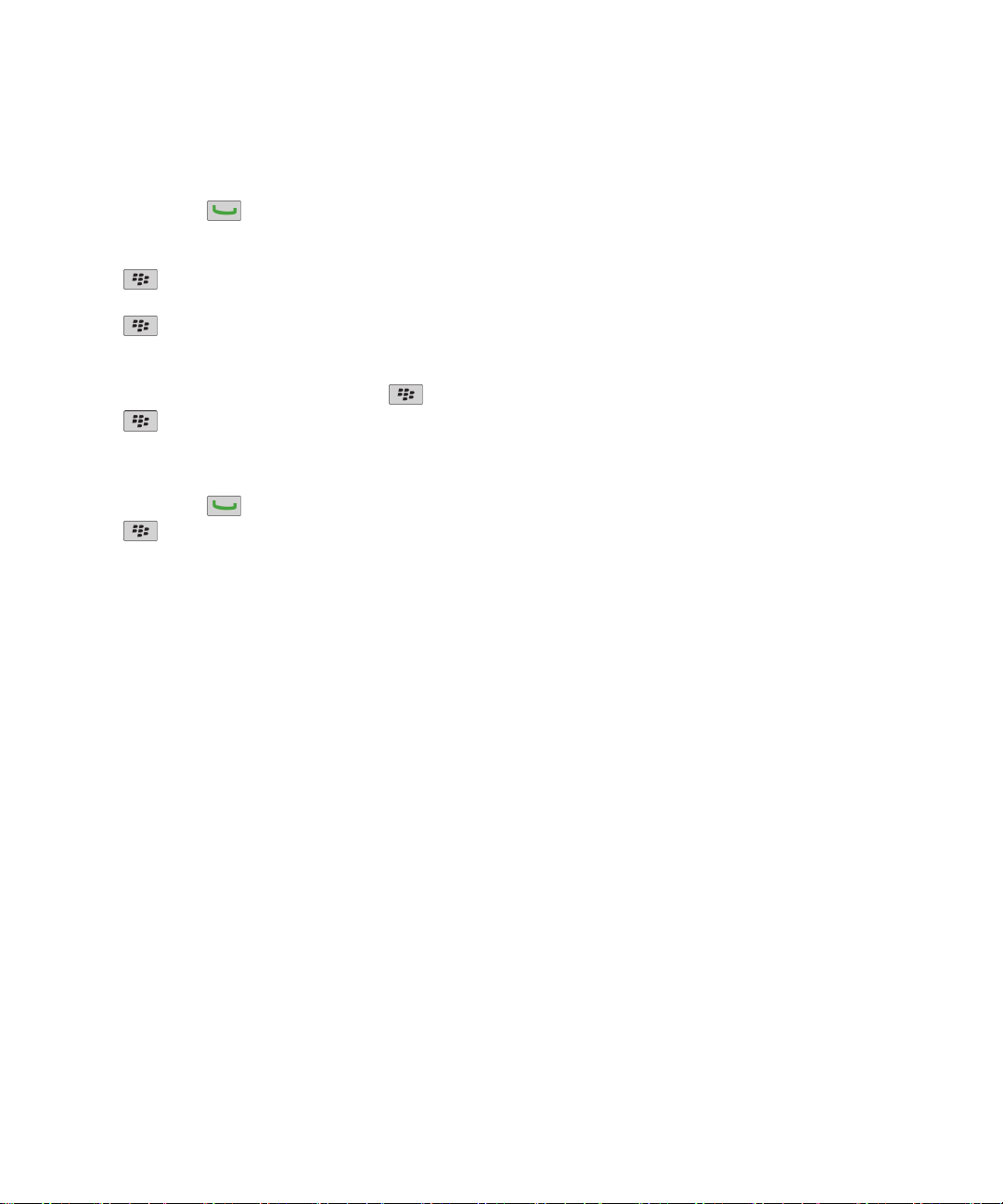
用户指南
添加、更改或删除通话记录备注
1. 在主屏幕上按 键。
2. 单击通话记录图标。
3. 高亮显示某个呼叫记录。
4. 按
5. 单击通话记录。
6. 按 键。
7. 按 键 > 保存。
键 > 视图 > 查看历史记录。
• 要添加备注,请单击添加备注。 键入呼叫备注。
• 要更改备注,请单击编辑备注。 更改呼叫备注。
• 要删除备注,请单击编辑备注。 按
键 > 清除字段。
在消息应用程序中查看通话记录
1. 在主屏幕上按 键。
2. 按
键> 选项 > 通话记录和列表。
• 要在消息应用程序中显示最近的呼叫和未接来电,请选择所有呼叫选项。
• 要在消息应用程序中隐藏通话记录,请选择无选项。
电话
多个电话号码
关于多个电话号码
如果有多个电话号码与您的 BlackBerry® 设备关联,您可以切换电话号码以用作活动电话号码。 如果符合以下某种情
况,则可以将多个电话号码与您的设备关联:
• 您的设备使用了 SIM 卡并且该 SIM 卡支持多个电话号码。
• 您的无线服务提供商已将您的设备设置为支持多个电话号码。
• 您的无线服务提供商提供了一个电话号码,而您的组织又提供了一个 BlackBerry® MVS Client 电话号码。
如果您的 SIM 卡支持多个电话号码,您只能使用活动电话号码拨打电话,但可以接听所有号码的电话。 如果您正在通
话中,那么则只能收到活动电话号码的呼叫,呼叫所有其它电话号码的呼叫方将听到忙音或被转至语音信箱。
如果您的无线服务提供商已将您的设备设置为支持多个电话号码,则您只能使用活动的电话号码拨打和接听电话。 呼
叫所有其它电话号码的呼叫方将听到忙音或被转至语音信箱。
如果您的无线服务提供商为您提供了一个电话号码,而您的组织又提供了一个 BlackBerry MVS Client 电话号码,那
么您只能使用活动电话号码拨打电话,但可以接听所有号码的电话。 如果您正在通话中,您也可以接听所有号码的电
话。
49
Page 52

用户指南
如果您的无线服务计划支持文本消息收发,那么位于电话应用程序屏幕顶部的下拉菜单中显示的第一个电话号码是您用
来发送和接收文本消息的电话号码。
您可以更改与设备关联的每个电话号码的呼叫等待、呼叫转接和语音信箱选项。
电话
切换活动的电话号码
1. 在主屏幕上按 键。
2. 单击屏幕顶部选项卡以上的区域。
3. 单击要设置为活动电话号码的电话号码。
电话选项
打开从锁定屏幕拨打功能
1. 在主屏幕或文件夹中,单击选项图标。
2. 单击安全性 > 密码。
3. 选中锁定时允许拨出电话复选框。
4. 按
键 > 保存。
在电话屏幕中对电话号码或联系人排序
1. 在主屏幕上按 键。
2. 按 键> 选项 > 通话记录和列表。
• 要按使用频率对电话号码或联系人排序,请将电话列表视图字段更改为最常用。
• 要按联系人姓名的字母顺序对联系人排序,请将电话列表视图字段更改为姓名。
• 要按最近的使用顺序对电话号码或联系人排序,请将电话列表视图字段更改为最近。
3. 按
键 > 保存。
在拨打电话时隐藏或显示您的电话号码
无线网络可以改写您选择的选项。
1. 在主屏幕上按 键。
2. 按 键> 选项 > 呼叫设置。
• 要在拨打电话时隐藏您的电话号码,请将限制我的标识字段更改为始终。
• 要在拨打电话时显示您的电话号码,请将限制我的标识字段更改为从不。
• 要让无线网络决定是隐藏还是显示您的电话号码,请将限制我的标识字段更改为由网络确定。
3. 按
50
键 > 保存。
Page 53

用户指南
关闭在删除项目之前弹出确认提示的功能
您可以关闭在删除消息、通话记录、联系人、日历条目、任务、备忘录或密码前出现的提示。
1. 在主屏幕中,单击在您删除项目前将提示您的应用程序的应用程序图标。
2. 按 键 > 选项。
3. 如有必要,请单击常规选项。
4. 清除确认删除复选框。
5. 按
键 > 保存。
更改使用皮套或滑盖应答或结束呼叫的方式
1. 在主屏幕上按 键。
2. 按 键 > 选项 > 呼叫设置。
• 要在从皮套取出 BlackBerry® 设备或打开滑盖时自动应答呼叫,请将自动应答呼叫字段更改为在皮套外、滑开
或两者。
• 要在从皮套取出设备或打开滑盖时停止自动应答呼叫,请将自动应答呼叫字段更改为从不。
• 要在将设备放进皮套或关闭滑盖时自动结束呼叫,请将自动结束呼叫字段更改为放入皮套、滑闭或两者。
• 要在将设备放进皮套或关闭滑盖时停止自动结束呼叫,请将自动结束呼叫字段更改为从不。
3. 按
键 > 保存。
电话
重置呼叫计时器
呼叫计时器可估计通话的持续时间。 有关准确通话时间的详细信息,请与无线服务提供商联系。
1. 在主屏幕上按 键。
2. 按 键 > 状态 > 上次通话时间或累计通话时间 > 清除计时器。
3. 按
键 > 保存。
单击助听器模式
在助听器模式或 telecoil 模式下,BlackBerry® 设备的磁性信号已修改为相应的强度和频率响应,以便配有 Telecoil
的助听器可接收该信号。
打开助听器模式
1. 在主屏幕上按 键。
2. 按 键 > 选项 > 助听器模式。
3. 将启用的模式字段更改为电感线圈。
4. 按
主屏幕的顶部将显示 H-T 电感线圈指示符。
键 > 保存。
51
Page 54

用户指南
电话
关于 TTY 支持
如果打开了 TTY 支持并将 BlackBerry® 设备连接到运行速率为 45.45 bps 的 TTY 设备,则您可以通过 TTY 设备拨
打或接收电话。 您的 BlackBerry 设备可以将接听的电话转换为可在 TTY 设备上阅读的文本。
如果您的 TTY 设备只能使用 2.5mm 的耳机插孔,则必须使用适配器附件来连接 TTY 设备和 BlackBerry 设备。 要获
得 Research In Motion 准许与 BlackBerry 设备一起使用的适配器附件,请访问 www.shopblackberry.com。
打开 TTY 支持
1. 在主屏幕上按 键。
2. 按
3. 将 TTY 模式字段更改为是。
4. 按 键 > 保存。
在主屏幕顶部的连接区域中,将会出现 TTY 指示符。
要关闭 TTY 支持,请将 TTY 模式字段更改为否。
键 > 选项 > TTY。
电话快捷方式
某些快捷方式可能不会提供,具体取决于您所使用的输入语言。
更改铃声 在主屏幕上按 键。 按 键 > 电话铃声。
查看语音邮件 按住 1。
BlackBerry® 设备放在皮套中时将来电发送至
语音邮件
为联系人设置单键拨号 在主屏幕或电话应用程序中,按住要分配单键拨号的按键。
给电话号码添加分机号 按 Alt 键和 X。 键入分机号码。
在电话号码字段中键入字母 按 Alt 键和字母键。
键入电话号码时插入加号 (+) 按 O
在通话时打开或关闭扬声器 按 键盘上的键。
停止使用无线耳机接听电话 按 键盘上的键。
更改活动电话号码 在主屏幕上按 键。 在屏幕顶部单击您的电话号码。 单击某个
52
按住设备右侧的降低音量键。
电话号码。
Page 55

用户指南
故障排除:电话
我无法拨打或接听电话
尝试执行以下操作:
• 确定 BlackBerry® 设备已连接至无线网络。
• 确定您的无线服务计划包括电话或语音服务。
• 如果您无法拨打电话并且固定拨号已打开,请确定联系人的电话号码包括在固定拨号列表中,或者请关闭固定拨
号。
• 如果您已到达其他国家但又没有更改智能拨号选项,请拨打该联系人的完整电话号码(包括国家代码和区域代
码)。
• 如果您无法接听电话,请确定呼叫限制和呼叫转接功能均已关闭。
• 即使您只有一个电话号码,您的设备或 SIM 卡也能支持多个电话号码。 确定已将您的电话号码设置为活动的电
话号码。
• 如果您有多个电话号码与设备关联,请确定将您要用于拨打和接收电话的电话号码设置为活动的电话号码。
相关信息
固定拨号和智能拨号, 45
呼叫等待、呼叫转移和呼叫阻止, 43
切换活动的电话号码, 50
电话
我的电话号码在电话应用程序中显示为“未知”
如果您的 BlackBerry® 设备使用 SIM 卡,请尝试在 SIM 卡上更改电话号码,以便更改电话号码在电话应用程序中的
显示方式。
1. 在主屏幕或文件夹中,单击选项图标。
2. 单击设备 > 高级系统设置 > SIM 卡。
3. 高亮显示电话号码。
4. 按 键 > 编辑 SIM 电话号码。
5. 键入您的电话号码。
6. 单击确定。
无法检查语音邮件
尝试执行以下操作:
• 如果您的 BlackBerry® 设备上有多个电话号码,且您尝试使用快捷键检查语音邮件,那么您的设备使用活动电
话号码呼叫语音邮件接入号。 用其他电话号码检查语音信箱。
• 您需要语音信箱访问码才能检查语音信箱。 要获取语音信箱访问码,请与您的无线服务提供商或管理员联系。
53
Page 56

用户指南
电话
我无法通过声控命令拨打电话
尝试执行以下操作:
• 确定 BlackBerry® 设备已连接至无线网络。
• 如果您使用了蓝牙设备(如免提车载套件或无线耳机),请确定蓝牙设备支持本功能并且您已将蓝牙设备与
BlackBerry 设备配对。
• 确定屏幕未锁定。
• 确定您在说声控命令时所使用的语言与在语言选项中设置的声控拨号语言相同。 可能不支持某些语言。
相关信息
蓝牙技术, 215
更改声控命令的语言, 56
我无法更改设备响铃的次数
您可能无法选择在将来电转接至语音邮件之前 BlackBerry® 设备响铃的时间,具体取决于您的无线服务提供商。 有关
详细信息,请与无线服务提供商联系。
我的设备无法使用某些功能
您的 BlackBerry® 设备上的某些功能可能会受到影响,原因可能是多方面的,如设备型号和无线访问计划。
如果您的电子邮件帐户使用 BlackBerry® Enterprise Server,那么您的组织可能不会设置某些功能,或者会禁止使用
某些功能或选项。 如果管理员为您设置了某个选项,那么该选项字段旁边将显示一个红色锁形指示符。
有关设备可用功能的详细信息,请与无线服务提供商或管理员联系,或者访问 www.blackberry.com/go/devices。
相关信息
功能可用性, 15
54
Page 57

用户指南
声控命令
通过声控命令执行操作
1. 在主屏幕或文件夹中,单击声控拨号图标。
2. 在哔声后说出声控命令。
可用的声控命令
“打电话<联系人姓名或电话号码>”
说这个声控命令可以拨打电话。 要对 蓝牙 设备执行此任务,例如免提车载部件或无线耳机,已配对的蓝牙设备必
须支持此功能,并且您必须打开蓝牙技术。 您不能用声控命令拨打紧急电话。
“打电话<联系人姓名> <电话号码类型>”
说这个声控命令可以拨打联系人列表中的联系人的特定电话号码。 例如,如果联系人有一个工作电话号码和一个手
机号码,您可以说“打<联系人姓名>工作”以便拨打该工作电话号码。
声控命令
“打电话分机号码<分机号码>”
说这个声控命令可以拨打分机号码。 要执行此任务,您必须设置拨打分机号的选项。 您只能拨打公司内的分机号。
“显示本机号码”
如果您有多个电话号码与 BlackBerry® 设备关联,说这个声控命令可以显示您当前使用的电话号码。
“显示信号强度”
说这个声控命令可以显示您的无线网络水平。
“显示网络”
说这个声控命令可以显示设备连接到的无线网络。
“显示电池量”
说这个声控命令可以显示电池电量水平。
“重试”
说这个声控命令可以重复上一个语音提示。
“取消”
说这个声控命令可以关闭声控拨号应用程序。
相关信息
设置拨打分机号的选项, 46
55
Page 58

用户指南
声控命令
更改声控命令的语言
如果更改了声控拨号的语言,您将更改语音提示的语言以及用于声控命令的语言。
1. 在主屏幕或文件夹中,单击选项图标。
2. 单击键入和输入 > 语言和文本输入。
3. 更改声控拨号语言字段。
4. 按 键 > 保存。
关闭声控命令的选择列表
如果 BlackBerry® 设备识别出有多个与声控命令匹配的结果,设备将显示一个可能的结果列表,或者显示一个选择列
表。 您可以关闭选择列表,以便让设备始终都选择最匹配的结果并自动拨打电话号码。
1. 在主屏幕或文件夹中,单击选项图标。
2. 单击呼叫管理 > 声控拨号。
3. 将选择列表字段设置为始终关闭。
4. 按
键 > 保存。
更改语音提示的选项
在说出声控命令后,语音提示可能会提示您提供更多的信息或进行说明,或者语音提示可能会读出屏幕上显示的指令。
1. 在主屏幕或文件夹中,单击选项图标。
2. 单击呼叫管理 > 声控拨号。
• 要关闭语音提示,请将音频提示字段更改为无提示。
• 要打开语音提示,请将音频提示字段更改为基本提示。
• 要打开语音提示并让语音提示读出屏幕上显示的指令,请将音频提示字段更改为详细提示。
3. 按 键 > 保存。
改善声音识别
您可以按照提示说出特定的数字和词语,然后便可以改善声音的识别。
1. 在主屏幕或文件夹中,单击选项图标。
2. 单击呼叫管理 > 声控拨号。
3. 在语音训练部分中,单击开始。
4. 按照屏幕说明完成操作。
56
Page 59

用户指南
故障排除:声控拨号
我无法通过声控命令拨打电话
尝试执行以下操作:
• 确定 BlackBerry® 设备已连接至无线网络。
• 如果您使用了蓝牙设备(如免提车载套件或无线耳机),请确定蓝牙设备支持本功能并且您已将蓝牙设备与
BlackBerry 设备配对。
• 确定屏幕未锁定。
• 确定您在说声控命令时所使用的语言与在语言选项中设置的声控拨号语言相同。 可能不支持某些语言。
相关信息
蓝牙技术, 215
更改声控命令的语言, 56
我的设备无法识别声控命令中的名字或数字
尝试执行以下操作:
• 说出联系人的姓和名。
• 改善数字语音识别。
声控命令
相关信息
改善声音识别, 56
57
Page 60

用户指南
消息
消息
电子邮件
设置电子邮件地址
1. 在主屏幕中,单击设置图标。
2. 从设置部分中,单击电子邮件帐户图标。
3. 按屏幕上的说明设置您的电子邮件地址。 正确设置了电子邮件地址后,您将收到确认邮件。 要查看和管理您的电
子邮件,请在主屏幕上单击消息图标。
注: 在某些情况下,您可能会看到以下选项。 如果是这样,请选择一个选项。
• Internet 邮件帐户:使用此选项可将 BlackBerry® 设备与一个或多个现有电子邮件地址(如 Windows Live™
Hotmail®)关联,或为您的设备创建新电子邮件地址。
• 企业帐户:如果系统管理员为您提供了企业激活密码,使用此选项可将您的设备与您使用 BlackBerry® Enterprise
Server 的工作电子邮件帐户关联。
如果您在尝试为您的设备设置 Internet 电子邮件帐户(例如, Windows Live™ Hotmail®)或新的电子邮件地址,而
且看不到此选项,请联系您的系统管理员或无线服务提供商。
编写和发送电子邮件
发送电子邮件
1. 在主屏幕中,单击消息图标。
2. 按 键 > 编写电子邮件。
3. 在收件人字段中,键入电子邮件地址或联系人姓名。
4. 键入消息。
5. 按
相关信息
在组织的通讯簿中搜索联系人, 160
个人通讯组列表, 163
重新发送消息
您不能在重新发送之前更改短信。
在已发送消息中,按 键。
58
键 > 发送。
• 要更改消息,请单击编辑。 更改消息。 按 键 > 发送。
• 要更改收件人,请单击编辑。 高亮显示某个联系人。 按
> 发送。
键 > 更改地址。 单击新联系人。 按 键
Page 61

用户指南
• 要重新发送消息而不进行更改,请单击重新发送。
答复或转发电子邮件或 PIN 消息
在消息中,按 键。
• 要答复消息,请单击答复或全部答复。
• 要转发消息,请单击转发或转发格式。
检查拼写
您可以在创建的消息、日历条目、任务或备忘录中检查拼写。
1. 按
2. 请执行以下任何操作:
键 > 检查拼写。
• 要接受建议的拼写,请单击列表中出现的词。
• 要忽略建议的拼写,请按 键。
• 要忽略所有建议的拼写实例,请按 键 > 全部忽略。
• 要将某个词添加至自定义单词表,请按
• 要停止检查拼写,请按 键 > 取消拼写检查。
键 > 添加至词典。
保存消息草稿
在编写消息时,请按
键 > 保存草稿。
消息
在电子邮件上附加文件
要附加保存在组织网络中的文件,您的电子邮件帐户必须使用支持此功能的 BlackBerry® Enterprise Server。 有关
详细信息,请与管理员联系。
在编写电子邮件时,请按 键 > 附加 > 文件。
• 要附加保存在 BlackBerry 设备或媒体卡上的文件,请查找并单击文件。
• 要附加保存在组织网络上的文件,请按 键 > 转至。 查找并单击文件。 如有必要,键入您用来连接至组
织网络的凭据。
在消息中附加联系人
您可以在电子邮件、PIN 消息或短信中附加某个联系人。
1. 在编写消息时,请按
2. 查找并高亮显示联系人。
3. 按 键 > 继续。
键 > 附加 > 联系人。
将签名添加至工作电子邮件
要执行此任务,您的电子邮件帐户必须使用支持该功能的 BlackBerry® Enterprise Server。 有关详细信息,请与系
统管理员联系。
59
Page 62

用户指南
1. 在主屏幕中,单击消息图标。
2. 按 键 > 选项 > 电子邮件首选项。
3. 如果出现消息服务字段,请将该字段设置为相应的电子邮件帐户。
4. 选中使用自动签名复选框。
5. 在出现的字段中键入签名。
6. 按
发送的电子邮件中将添加签名。
键 > 保存。
消息
更改或删除签名
如果您在 BlackBerry® 设备上添加了电子邮件帐户(如 Windows Live™ Hotmail® 电子邮件帐户),或者使用
BlackBerry® Internet Service 创建了 BlackBerry 电子邮件地址,则可以更改在电子邮件中显示的签名。 可能不支
持此功能,具体取决于您的无线服务计划。
1. 在主屏幕或设置文件夹中,单击电子邮件帐户图标。
2. 在电子邮件帐户屏幕中高亮显示某个电子邮件地址。
3. 按 键 > 编辑。
4. 在签名字段中,键入新签名或清除签名字段。
5. 按 键 > 保存。
6. 如有必要,键入电子邮件地址的密码。
7. 如有必要,请单击确定直到出现电子邮件帐户屏幕。
更改用于发送消息或会议邀请的电子邮件地址
1. 在主屏幕或文件夹中,单击选项图标。
2. 单击设备 > 高级系统设置 > 默认服务。
3. 更改消息收发 (CMIME) 字段或日历 (CICAL) 字段。
4. 按
键 > 保存。
从电子邮件中删除免责声明
如果您的电子邮件帐户使用支持此功能的 BlackBerry® Enterprise Server,那么 BlackBerry Enterprise Server 可
能会在您发送电子邮件后在电子邮件中添加免责声明。
在编写电子邮件时,请按 键 > 删除免责声明。
要再次添加免责声明,请按 键 > 添加免责声明。
在答复消息中删除原始文本
在答复消息时,按
60
键 > 删除原始文本。
Page 63

用户指南
设置消息的重要性级别
您可以为电子邮件、PIN 消息或短信设置重要性。
1. 在编写消息时,请按 键 > 选项。
2. 更改重要性字段。
3. 按
键 > 保存。
密件抄送联系人
您可在电子邮件或 PIN 消息中使用联系人密件抄送功能。
在编写电子邮件或 PIN 消息时,按 键 > 添加密件抄送。
停止发送消息
只有当消息旁边出现一个时钟图标时,您才能停止消息发送。
1. 在主屏幕中,单击消息图标。
2. 高亮显示消息。
3. 按 键 > 删除。
查看和答复电子邮件
消息
关于电子邮件帐户图标
您可以将 BlackBerry® 设备与工作电子邮件帐户以及一个或多个个人电子邮件帐户关联,具体取决于您的电子邮件设
置选项。 如果您将设备与多个电子邮件帐户关联,则除了主消息图标外,设备上还可能会出现多个电子邮件帐户图
标。 有关将设备与多个电子邮件帐户关联的详细信息,请访问 www.blackberry.com/go/docs 并单击 BlackBerry
Internet Service。
设备可能会显示单独的短信图标,具体取决于您使用的主题。
在消息、文件或网页中搜索文本
要搜索演示文稿中的文字,您必须在文本视图中或文本和幻灯片视图中查看演示文稿。
1. 在消息、文件、附件或网页中,按
2. 键入文本。
3. 按输入键。
要搜索文本的下一个实例,请按 键 > 查找下一个。
键 > 查找或在页面上查找。
以纯文本格式查看电子邮件
1. 在主屏幕中,单击消息图标。
2. 按 键 > 选项 > 电子邮件首选项。
61
Page 64

用户指南
3. 如果出现消息服务字段,请将该字段设置为相应的电子邮件帐户。
4. 清除启用 HTML 电子邮件复选框。
5. 按 键 > 发送。
查看地址而不是显示名称
在消息中,按
要再次查看显示名称,请按 键 > 显示名称。
键 > 显示地址。
将消息标记为已打开或未打开
在主屏幕中,单击消息图标。
• 要将消息标记为已打开或未打开,请高亮显示该消息。 按 键 > 标记为已打开或标记为未打开。
• 要将特定日期之前的所有消息都标记为已打开,请高亮显示日期字段。 按
键 > 将此前内容标记为已读。
保存消息
1. 在主屏幕中,单击消息图标。
2. 高亮显示消息。
3. 按 键 > 保存。
消息
删除消息
在主屏幕中,单击消息图标。
• 要删除消息,请高亮显示消息。 按
• 要删除某个范围内的消息,请高亮显示消息。 按住 Shift 键。 在触控板上向上或向下滑动手指。 松开
Shift 键。 按 键 > 删除消息。
• 要删除某个日期之前的所有消息,请高亮显示日期字段。 按 键 > 删除以前的内容 > 删除。
注: 使用“删除以前的内容”菜单项删除的电子邮件不会在电子邮件同步过程中从计算机上的电子邮件应用程序中删
除。
键 > 删除。
关于标志
您可以给收到的电子邮件,或给要在收到邮件后发送给您或收件人的提醒添加标记。 您可以使用不同颜色的标记,添
加后续备注、设置到期日期,以便让 BlackBerry® 设备提醒您返回至电子邮件。
如果已打开无线电子邮件同步,而且电子邮件帐户使用支持这些标记的 BlackBerry® Enterprise Server,您在设备上
对标记所做的更改将反映到计算机的电子邮件应用程序中。 同样,您在计算机的电子邮件应用程序中对标记所做的更
改也将反映到设备上。
如果关闭电子邮件无线同步功能,您仍可以在设备上管理电子邮件的标记。
62
Page 65

用户指南
添加、更改或删除标记
在编写或查看电子邮件时,请按 键。
• 要添加标记,请单击标记为后续。 设置标记的属性。 按
• 要更改标记,请单击标记属性。 更改标记的属性。 按 键 > 保存。
• 要删除标记,请单击清除标志。
注: 如果更改了您发送的电子邮件的标记,则这些更改仅反映在您的 BlackBerry® 设备上,而不会发送给收件人。
键 > 保存。
更改消息收件箱显示消息的方式
1. 在主屏幕中,单击消息图标。
2. 按
3. 按 键 > 保存。
键> 选项 > 消息显示和操作。
• 要更改主题行和发件人的顺序,请更改显示顺序字段。
• 要更改消息的分隔方式,请更改分隔符字段。
按主题对电子邮件分组
1. 在主屏幕中,单击消息图标。
2. 按 键> 选项 > 消息显示和操作。
3. 将显示样式字段更改为按主题分组。
4. 按 键 > 保存。
消息
要停止按主题对电子邮件分组,请将显示样式字段更改为单条消息。
使用颜色区分工作电子邮件
要执行此任务,您的工作电子邮件帐户必须使用支持该功能的 BlackBerry® Enterprise Server。 有关详细信息,请
与系统管理员联系。
1. 在主屏幕或文件夹中,单击选项图标。
2. 单击显示 > 消息分类。
3. 在消息轮廓颜色部分中,执行任何以下操作:
• 要为通过 BlackBerry Enterprise Server 发送至您的 BlackBerry 设备的电子邮件设置轮廓颜色,请更改企业
消息字段。
• 要设置其他消息的轮廓颜色,请更改其它消息字段。
4. 按
注: PIN 消息可能会使用您为工作电子邮件设置的轮廓颜色。 有关详细信息,请与系统管理员联系。
键 > 保存。
隐藏消息收件箱中的已发送消息
1. 在主屏幕中,单击消息图标。
63
Page 66
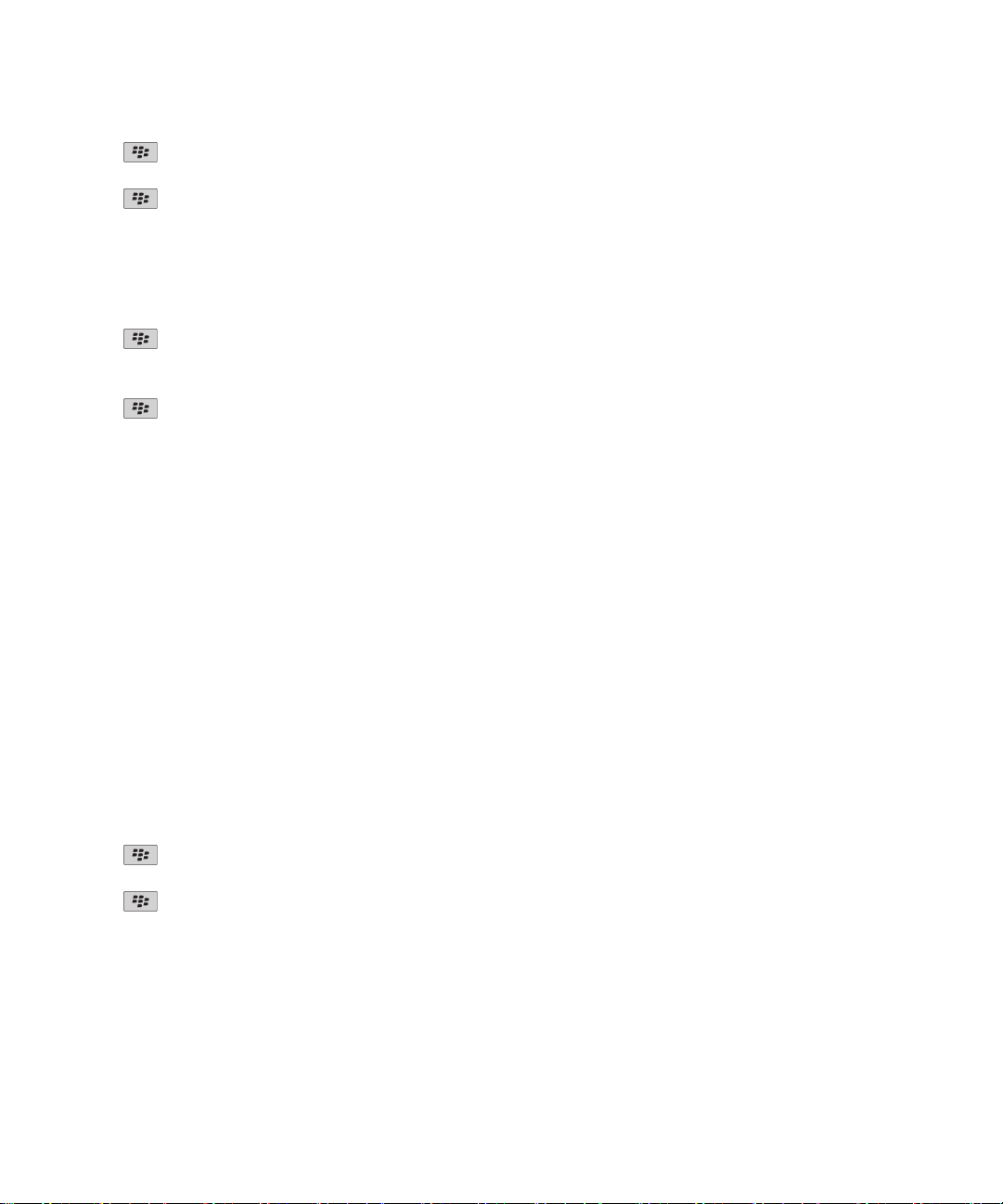
用户指南
2. 按 键> 选项 > 消息显示和操作。
3. 选中隐藏已发送的消息复选框。
4. 按
键 > 保存。
消息
在消息应用程序中隐藏消息
您可以不在消息应用程序中显示来自特定电子邮件帐户的消息。 您也可以设置在主屏幕中用单独的图标来显示短信。
单独的图标也可能已默认显示,具体取决于您的主题。
1. 在主屏幕中,单击消息图标。
2. 按 键 > 选项 > 收件箱管理。
• 要隐藏来自特定电子邮件帐户的邮件,请在电子邮件帐户部分中清除一个或多个电子邮件帐户旁的复选框。
• 要隐藏短信,请在其他消息类型部分中清除短信复选框。
3. 按 键 > 保存。
归档电子邮件
关于电子邮件文件夹的同步:
您可以在计算机的电子邮件应用程序中,或者在 BlackBerry® 设备的消息应用程序中添加、更改或删除电子邮件文件
夹。
如果电子邮件无线同步已打开,且电子邮件帐户使用支持此功能的 BlackBerry® Enterprise Server,则您对电子邮件
文件夹所做的更改将通过无线网络同步。
如果电子邮件无线同步已关闭或您的设备不支持此功能,您可以在计算机上的电子邮件应用程序中更改文件夹,然后使
用 BlackBerry® Desktop Software 的电子邮件设置工具将这些更改与设备同步。 有关电子邮件同步的详细信息,请
参阅 BlackBerry Desktop Software 帮助。
相关信息
通过无线网络同步电子邮件, 11
归档电子邮件:
要执行此任务,您的工作电子邮件帐户必须使用支持该功能的 BlackBerry® Enterprise Server。 有关详细信息,请
与系统管理员联系。
1. 在主屏幕中,单击消息图标。
2. 高亮显示电子邮件。
3. 按 键 > 文件。
4. 高亮显示文件夹。
5. 按 键 > 文件。
相关信息
通过无线网络同步电子邮件, 11
添加、移动、重命名或删除电子邮件文件夹 :
要执行此任务,您的工作电子邮件帐户必须使用支持该功能的 BlackBerry® Enterprise Server。 有关详细信息,请
与系统管理员联系。
64
Page 67

用户指南
1. 在主屏幕中,单击消息图标。
2. 按 键 > 查看文件夹。
3. 高亮显示文件夹。
4. 按
键。
• 要添加文件夹,请单击添加文件夹。
• 要移动文件夹,请单击移动文件夹。 单击新的位置。
• 要重命名文件夹,请单击重命名文件夹。
• 要删除文件夹,请单击删除文件夹。
消息
将消息从特定电子邮件文件夹转发至设备:
要执行此任务,您的工作电子邮件帐户必须使用支持该功能的 BlackBerry® Enterprise Server。 有关详细信息,请
与系统管理员联系。
1. 在主屏幕中,单击消息图标。
2. 按 键 > 选项 > 电子邮件首选项。
3. 如果出现消息服务字段,请将该字段设置为相应的电子邮件帐户。
4. 按 键 > 文件夹转寄。
5. 选中电子邮件文件夹旁边的复选框。
6. 按
注: 如果您单击全选菜单项,计算机电子邮件应用程序中包括已发送的邮件文件夹中的电子邮件在内的所有电子邮件
都将显示在 BlackBerry 设备上。
相关信息
停止在设备上存储从计算机发送的消息, 68
键 > 保存。
隐藏消息收件箱中已归档的电子邮件:
1. 在主屏幕中,单击消息图标。
2. 按 键> 选项 > 消息显示和操作。
3. 选中隐藏已归档的消息复选框。
4. 按 键 > 保存。
查看已归档的消息:
1. 在主屏幕中,单击消息图标。
2. 按 键 > 查看文件夹。
3. 单击文件夹。
电子邮件选项
设置外出自动答复
要执行此任务,您的工作电子邮件帐户必须使用支持该功能的 BlackBerry® Enterprise Server。 有关详细信息,请
与系统管理员联系。
1. 在主屏幕中,单击消息图标。
65
Page 68

用户指南
2. 按 键 > 选项 > 电子邮件首选项。
3. 如果出现消息服务字段,请将该字段设置为相应的电子邮件帐户。
4. 选中使用外出自动答复复选框。
5. 在出现的字段中键入答复。
6. 如果您使用的是 IBM® Lotus Notes®,请在截至字段中设置要关闭外出自动答复的日期。
7. 按
要关闭外出自动答复,请清除使用外出自动答复复选框。
键 > 保存。
打开或关闭已读回执
您可能无法执行此任务,或者某些选项不会显示,具体取决于您的无线服务提供商或系统管理员。
1. 在主屏幕中,单击消息图标。
2. 按 键 > 选项 > 电子邮件首选项。
3. 如果出现消息服务字段,请将该字段设置为相应的电子邮件帐户。
4. 要设置在发件人要求发送回执时 BlackBerry® 是否发送已读回执或送达回执,请更改发送已读回执字段。
5. 按 键 > 保存。
停止加载 HTML 电子邮件中的图片
默认情况下,BlackBerry® 设备自动下载并显示嵌入 HTML 电子邮件中的内嵌图片。
1. 在主屏幕中,单击消息图标。
2. 按
3. 如果出现消息服务字段,请将该字段设置为相应的电子邮件帐户。
4. 清除自动下载图像复选框。
5. 按 键 > 保存。
键 > 选项 > 电子邮件首选项。
消息
要查看 HTML 电子邮件中的图片,请按 键 > 获取图像。
关闭从 HTML 电子邮件中下载外部图片之前出现的提示
一些 HTML 电子邮件包含互联网中外部图片的链接。 默认情况下,BlackBerry® 设备会在下载外部图片之前提示您。
1. 在主屏幕中,单击消息图标。
2. 按
3. 如果出现消息服务字段,请将该字段设置为相应的电子邮件帐户。
4. 清除确认外部图像下载复选框。
5. 按 键 > 保存。
键 > 选项 > 电子邮件首选项。
只接收大电子邮件的开头部分
1. 在主屏幕中,单击消息图标。
2. 按 键> 选项 > 消息显示和操作。
3. 清除自动下载更多内容复选框。
66
Page 69

用户指南
4. 按 键 > 保存。
消息
要下载电子邮件的更多内容,请按
键 > 更多或全部。
在从皮套中取出设备时自动打开新消息
1. 在主屏幕中,单击消息图标。
2. 按 键> 选项 > 消息显示和操作。
3. 更改从皮套中取出设备后自动打开最新的消息字段。
4. 按
键 > 保存。
隐藏新消息或未读消息指示符
1. 在主屏幕中,单击消息图标。
2. 按 键> 选项 > 消息显示和操作。
• 要隐藏新消息指示符,请清除显示新消息指示符复选框。
• 要隐藏未打开的消息指示符,请将显示消息计数字段更改为无。
3. 按 键 > 保存。
停止在电子邮件地址字段中显示最近联系人。
默认情况下,当您在“收件人”、“抄送”或“密件抄送”字段中键入某联系人姓名或电子邮件地址的前几个字符时,您
的 BlackBerry® 将显示不在您的联系人列表中的最近联系人的电子邮件地址。
1. 在主屏幕中,单击消息图标。
2. 按
3. 清除编写电子邮件时显示最近的联系人复选框。
4. 按 键 > 保存。
键> 选项 > 消息显示和操作。
关闭在删除消息之前弹出确认提示的功能
1. 在主屏幕中,单击消息图标。
2. 按 键> 选项 > 消息显示和操作。
3. 清除确认删除复选框。
4. 按
键 > 保存。
关闭将消息标记为已打开时的提示
1. 在主屏幕中,单击消息图标。
2. 按 键> 选项 > 消息显示和操作。
3. 清除确认将此前内容标记为已读复选框。
4. 按 键 > 保存。
67
Page 70

用户指南
消息
在消息应用程序中查看通话记录
1. 在主屏幕上按 键。
2. 按
键> 选项 > 通话记录和列表。
• 要在消息应用程序中显示最近的呼叫和未接来电,请选择所有呼叫选项。
• 要在消息应用程序中隐藏通话记录,请选择无选项。
存储和转发电子邮件
设置设备存储消息的时间期限:
1. 在主屏幕中,单击消息图标。
2. 按
3. 更改消息保留天数字段。
4. 按 键 > 保存。
停止在设备上存储从计算机发送的消息:
1. 在主屏幕中,单击消息图标。
2. 按 键 > 选项 > 电子邮件首选项。
3. 如果出现消息服务字段,请将该字段设置为相应的电子邮件帐户。
4. 按 键 > 文件夹转寄。
5. 清除已发送邮件文件夹旁边的复选框。
6. 按 键 > 保存。
停止在计算机上存储从设备发送的消息:
1. 在主屏幕中,单击消息图标。
2. 按 键 > 选项 > 电子邮件首选项。
3. 如果出现消息服务字段,请将该字段设置为相应的电子邮件帐户。
4. 清除在“已发送”文件夹中保存副本复选框。
5. 按 键 > 保存。
停止向设备转发电子邮件:
要执行此任务,您的工作电子邮件帐户必须使用支持该功能的 BlackBerry® Enterprise Server。 有关详细信息,请
与系统管理员联系。
键> 选项 > 消息显示和操作。
1. 在主屏幕中,单击消息图标。
2. 按
3. 如果出现消息服务字段,请将该字段设置为相应的电子邮件帐户。
4. 清除发送电子邮件至手持设备复选框。
5. 按
要重新将电子邮件转发至您的 BlackBerry 设备,请选中发送电子邮件至手持设备复选框。
68
键 > 选项 > 电子邮件首选项。
键 > 保存。
Page 71

用户指南
消息
电子邮件过滤器
关于电子邮件过滤器
您可以创建电子邮件过滤器,以便指定将哪些电子邮件转发至您的 BlackBerry® 设备,以及将哪些电子邮件保留在计
算机上的电子邮件应用程序中。
电子邮件过滤器将按照电子邮件过滤器列表中的顺序应用于电子邮件。 如果创建的多个电子邮件过滤器将用于同一电
子邮件,则您必须将某个过滤器置于列表顶部,以确定要首先应用的过滤器。
创建电子邮件过滤器
要执行此任务,您的工作电子邮件帐户必须使用支持该功能的 BlackBerry® Enterprise Server。 有关详细信息,请
与系统管理员联系。
有关完成 BlackBerry 设备上具有的个人电子邮件帐户(如 Google Mail™ 或 Windows Live™ Hotmail® )的此任务的
详细信息,请访问 www.blackberry.com/go/docs 以阅读《
1. 在主屏幕中,单击消息图标。
2. 按 键 > 选项 > 电子邮件过滤器。
3. 按
4. 键入电子邮件过滤器的名称。
5. 设置电子邮件过滤器选项。
6. 按 键 > 保存。
键 > 新建。
BlackBerry Internet Service 用户指南
》。
创建基于联系人或主题的电子邮件过滤器
1. 在主屏幕中,单击消息图标。
2. 高亮显示电子邮件。
3. 按 键 > 过滤标准 > 发件人或主题。
4. 键入电子邮件过滤器的名称。
5. 设置电子邮件过滤器选项。
6. 按
键 > 保存。
电子邮件过滤器的选项
选项 说明
来自 指定一个或多个联系人或电子邮件地址,电子邮件过滤器
将在电子邮件的“发件人”字段中搜索这些联系人或电子
邮件地址。 多个联系人或电子邮件地址间可以用分号 (;)
69
Page 72

用户指南
选项 说明
分隔。 要将电子邮件过滤器指定为搜索包含特定文本的
所有联系人或电子邮件地址,请键入文本并将星号 (*)
用作通配符来表示联系人或电子邮件地址的剩余部分。
收件人 指定一个或多个联系人或电子邮件地址,电子邮件过滤器
将在电子邮件的“收件人”字段中搜索这些联系人或电子
邮件地址。 多个联系人或电子邮件地址间可以用分号 (;)
分隔。 要将电子邮件过滤器指定为搜索包含特定文本的
所有联系人或电子邮件地址,请键入文本并将星号 (*)
用作通配符来表示联系人或电子邮件地址的剩余部分。
直接发送给我 设置是否对“收件人”字段中包含您电子邮件地址的电子
邮件应用电子邮件过滤器。
抄送给我 设置是否对“抄送”字段中包含您电子邮件地址的电子邮
件应用电子邮件过滤器。
密件抄送给我 设置是否对“密件抄送”字段中包含您电子邮件地址的电
子邮件应用电子邮件过滤器。
重要性 设置电子邮件过滤器适用的电子邮件重要性级别。
敏感度 设置电子邮件过滤器适用的电子邮件敏感度级别。
操作 设置是否将符合电子邮件过滤器标准的电子邮件转发至您
的 BlackBerry® 设备。 如果要转发电子邮件,请指定是
以高重要性转发这些电子邮件,还是仅转发电子邮件标题。
消息
打开电子邮件过滤器
1. 在主屏幕中,单击消息图标。
2. 按 键 > 选项 > 电子邮件过滤器。
3. 选中电子邮件过滤器旁边的复选框。
4. 按
键 > 保存。
更改、确定优先级或删除电子邮件过滤器
1. 在主屏幕中,单击消息图标。
2. 按 键 > 选项 > 电子邮件过滤器。
3. 高亮显示电子邮件过滤器。
4. 按 键。
• 要更改电子邮件过滤器,请单击编辑。 更改电子邮件过滤器的选项。 按
• 要确定电子邮件过滤器的优先级,请单击移动。 单击新的位置。
• 要删除电子邮件过滤器,请单击删除。
70
键 > 保存。
Page 73

用户指南
消息
同步电子邮件
关于同步
数据无线同步功能用于通过无线网络在您的 BlackBerry®设备和计算机上的电子邮件应用程序间同步管理器数据(联系
人、日历条目、任务和备忘录)。
电子邮件无线同步功能用于通过无线网络在您的设备和计算机上的电子邮件应用程序间同步电子邮件。 当您在设备上
归档或删除电子邮件时,这些电子邮件也将在电子邮件应用程序中归档或删除。 同样,您对电子邮件应用程序中的电
子邮件所做的任何更改也将反映在设备上。
如果设备无法识别联系人、日历条目或电子邮件帐户中的字段,则无法同步某些数据或电子邮件,但这种情况很少。
如果您的设备无法使用或关闭了数据无线同步或电子邮件无线同步功能,则可以使用 BlackBerry® Desktop Software
的同步工具来同步管理器数据和电子邮件。 有关详细信息,请参阅 BlackBerry Desktop Software 帮助。
Research In Motion 建议您定期创建备份文件,并将文件保存到计算机上,尤其在更新任何软件之前更要如此。 当设
备意外丢失、被盗或损坏时,计算机上保存的最近备份文件能让您恢复设备数据。
通过无线网络同步电子邮件
为每个与 BlackBerry® 设备关联的电子邮件地址设置“无线同步”选项。
1. 在主屏幕中,单击消息图标。
2. 按 键 > 选项 > 电子邮件同步。
3. 如果出现消息服务字段,请将该字段设置为相应的电子邮件帐户。
4. 选中无线同步复选框。
5. 按
键 > 保存。
如果您的设备已与 Microsoft® Outlook® 电子邮件帐户关联,则必须使用 BlackBerry® Desktop Software 的同步工
具来 同步个人文件夹中的电子邮件。 有关详细信息,请参阅 BlackBerry Desktop Software 帮助。
删除设备上和计算机上的电子邮件应用程序中的电子邮件
您可以为与 BlackBerry® 设备关联的每个电子邮件地址设置“删除”选项。
1. 在主屏幕中,单击消息图标。
2. 按 键 > 选项 > 电子邮件同步。
3. 如果出现消息服务字段,请将该字段设置为相应的电子邮件帐户。
4. 将删除选项更改为邮箱和手持设备。
5. 按 键 > 保存。
通过无线网络删除电子邮件只需要较短的时间。
相关信息
删除消息, 62
71
Page 74

用户指南
消息
在设备上清空计算机上已删除的邮件文件夹
要执行此任务,您的工作电子邮件帐户必须使用支持该功能的 BlackBerry® Enterprise Server。 有关详细信息,请
与系统管理员联系。
1. 在主屏幕中,单击消息图标。
2. 按 键 > 选项 > 电子邮件同步。
3. 如果出现消息服务字段,请将该字段设置为相应的电子邮件帐户。
4. 按
键 > 清除已删除的项目。
关于同步冲突
如果在 BlackBerry® 设备中以及计算机上的电子邮件应用程序中更改了相同的电子邮件或管理器数据项,则会出现同
步冲突。
如果您通过电子邮件无线同步功能同步电子邮件,您可以在设备上设置当出现电子邮件同步冲突时是设备上的电子邮件
优先还是计算机上的电子邮件优先。
如果您通过数据无线同步功能同步管理器数据,当出现数据同步冲突时,计算机上的管理器数据将优先于设备上的管理
器数据。
Research In Motion 建议您定期创建备份文件,并将文件保存到计算机上,尤其在更新任何软件之前更要如此。 当设
备意外丢失、被盗或损坏时,计算机上保存的最近备份文件能让您恢复设备数据。
管理电子邮件同步冲突
为每个与 BlackBerry® 设备关联的电子邮件地址设置“在冲突时”选项。
1. 在主屏幕中,单击消息图标。
2. 按 键 > 选项 > 电子邮件同步。
3. 如果出现消息服务字段,请将该字段设置为相应的电子邮件帐户。
4. 更改在冲突时字段。
5. 按 键 > 保存。
PIN 消息
关于 PIN 消息
PIN 可以唯一标识无线网络中的每一台 BlackBerry® 设备和采用 BlackBerry 技术的设备。 如果您的联系人在使用
BlackBerry 设备或采用 BlackBerry 技术的设备,并且您知道该联系人的 PIN,则可以向他们发送 PIN 消息。 PIN
消息不会通过您的电子邮件帐户路由。
将 PIN 消息传送至收件人时,消息收件箱中的 PIN 消息旁会出现一个带复选标记的 D 字母。
72
Page 75

用户指南
查找您的 PIN
执行以下操作之一:
• 在主屏幕或文件夹中,单击选项图标。 单击设备 > 设备和状态信息。
• 在一则消息中,键入 mypin ,后面键入一个空格。
编写和发送 PIN 消息
编写和发送 PIN 消息
1. 在主屏幕中,单击消息图标。
2. 按 键 > 编写其它 > 编写 PIN。
3. 在收件人字段中,执行以下操作之一:
• 键入 PIN。 在键盘上按
• 如果您为联系人列表中的联系人保存了 PIN,请键入该联系人的姓名。 在键盘上按 键。
4. 键入消息。
5. 按 键 > 发送。
相关信息
个人通讯组列表, 163
键。
消息
重新发送消息
您不能在重新发送之前更改短信。
在已发送消息中,按
• 要更改消息,请单击编辑。 更改消息。 按 键 > 发送。
• 要更改收件人,请单击编辑。 高亮显示某个联系人。 按 键 > 更改地址。 单击新联系人。 按 键
> 发送。
• 要重新发送消息而不进行更改,请单击重新发送。
键。
答复或转发电子邮件或 PIN 消息
在消息中,按
• 要答复消息,请单击答复或全部答复。
• 要转发消息,请单击转发或转发格式。
键。
检查拼写
您可以在创建的消息、日历项、任务或记事中检查拼写。
1. 在消息、日历项、任务或记事中,请按菜单键。
2. 单击拼写检查。
3. 请执行以下操作之一:
73
Page 76

用户指南
• 要接受建议的拼写,请单击列表中出现的词。
• 要忽略建议拼写,请按退出键。
• 要忽略所有建议拼写情况,请按菜单键。 单击全部忽略。
• 要将某个词添加至自定义单词表,请按菜单键。 单击添加到词典。
• 要停止检查拼写,请按菜单键。 单击取消拼写检查。
保存消息草稿
在编写消息时,请按 键 > 保存草稿。
在消息中附加联系人
您可以在电子邮件、PIN 消息或短信中附加某个联系人。
1. 在编写消息时,请按
2. 查找并高亮显示联系人。
3. 按 键 > 继续。
键 > 附加 > 联系人。
设置收到的 PIN 消息的重要性
1. 在主屏幕中,单击消息图标。
2. 按 键> 选项 > 消息显示和操作。
3. 选中以红色显示 PIN 消息复选框。
4. 按
键 > 保存。
消息
密件抄送联系人
您可在电子邮件或 PIN 消息中使用联系人密件抄送功能。
在编写电子邮件或 PIN 消息时,按 键 > 添加密件抄送。
为 PIN 创建链接
您可以在消息、日历条目、任务或备忘录中为 PIN 创建链接。 如果单击链接,就可以发送 PIN 消息。
在键入文本时,请键入 pin: 和 PIN。
停止发送消息
只有当消息旁边出现一个时钟图标时,您才能停止消息发送。
1. 在主屏幕中,单击消息图标。
2. 高亮显示消息。
3. 按 键 > 删除。
74
Page 77

用户指南
查看和答复 PIN 消息
在消息、文件或网页中搜索文本
要搜索演示文稿中的文字,您必须在文本视图中或文本和幻灯片视图中查看演示文稿。
1. 在消息、文件、附件或网页中,按 键 > 查找或在页面上查找。
2. 键入文本。
3. 按输入键。
消息
要搜索文本的下一个实例,请按
键 > 查找下一个。
查看地址而不是显示名称
在消息中,按 键 > 显示地址。
要再次查看显示名称,请按 键 > 显示名称。
查看已归档的消息
1. 在主屏幕中,单击消息图标。
2. 按
3. 单击文件夹。
键 > 查看文件夹。
保存消息
1. 在主屏幕中,单击消息图标。
2. 高亮显示消息。
3. 按 键 > 保存。
删除消息
在主屏幕中,单击消息图标。
• 要删除消息,请高亮显示消息。 按 键 > 删除。
• 要删除某个范围内的消息,请高亮显示消息。 按住 Shift 键。 在触控板上向上或向下滑动手指。 松开
Shift 键。 按
• 要删除某个日期之前的所有消息,请高亮显示日期字段。 按 键 > 删除以前的内容 > 删除。
键 > 删除消息。
注: 使用“删除以前的内容”菜单项删除的电子邮件不会在电子邮件同步过程中从计算机上的电子邮件应用程序中删
除。
75
Page 78

用户指南
更改消息收件箱显示消息的方式
1. 在主屏幕中,单击消息图标。
2. 按 键> 选项 > 消息显示和操作。
• 要更改主题行和发件人的顺序,请更改显示顺序字段。
• 要更改消息的分隔方式,请更改分隔符字段。
3. 按
键 > 保存。
隐藏消息收件箱中的已发送消息
1. 在主屏幕中,单击消息图标。
2. 按 键> 选项 > 消息显示和操作。
3. 选中隐藏已发送的消息复选框。
4. 按 键 > 保存。
PIN 消息选项
设置设备存储消息的时间期限
1. 在主屏幕中,单击消息图标。
2. 按
3. 更改消息保留天数字段。
4. 按 键 > 保存。
键> 选项 > 消息显示和操作。
消息
在从皮套中取出设备时自动打开新消息
1. 在主屏幕中,单击消息图标。
2. 按 键> 选项 > 消息显示和操作。
3. 更改从皮套中取出设备后自动打开最新的消息字段。
4. 按
键 > 保存。
隐藏新消息或未读消息指示符
1. 在主屏幕中,单击消息图标。
2. 按 键> 选项 > 消息显示和操作。
• 要隐藏新消息指示符,请清除显示新消息指示符复选框。
• 要隐藏未打开的消息指示符,请将显示消息计数字段更改为无。
3. 按 键 > 保存。
关闭在删除消息之前弹出确认提示的功能
1. 在主屏幕中,单击消息图标。
76
Page 79

用户指南
2. 按 键> 选项 > 消息显示和操作。
3. 清除确认删除复选框。
4. 按
键 > 保存。
消息
关闭将消息标记为已打开时的提示
1. 在主屏幕中,单击消息图标。
2. 按 键> 选项 > 消息显示和操作。
3. 清除确认将此前内容标记为已读复选框。
4. 按
键 > 保存。
短信
关于短信
要发送和接收短信,无线服务提供商必须设置短信无线服务计划。 可能不支持此功能,具体取决于您的无线服务提供
商。
收件人看到的消息可能与您预期的有所不同,具体取决于您键入短信时所使用的键入和输入语言。
您可能还能够在短信中发送和接收以下媒体文件:.jpg、.gif、.wbmp、.midi、.vcf ( vCard®)、.ics
(iCalendar)、.avi、.mpg 或 .mov,具体取决于您的无线服务提供商。
如果多个电话号码与 BlackBerry® 设备关联,则可使用电话应用程序“我的号码”字段中显示的第一个电话号码发送
短信。
编写和发送短信
发送短信
您可以将短信发送至的收件人数量取决于无线服务提供商。
1. 在主屏幕中,单击短信图标。
2. 按 键 > 编写短信。
3. 在收件人字段中,执行以下操作之一:
• 键入联系人姓名。
• 按 键 > 选择联系人。 单击某个联系人。
• 键入可以接收短信的电话号码(包括国家代码和区号)。 在键盘上按 键。
• 如果您的 BlackBerry® 设备连接至 CDMA 网络,则可以键入电子邮件地址。
4. 键入消息。
5. 在键盘上按
相关信息
键。
77
Page 80

用户指南
个人通讯组列表, 163
重新发送消息
您不能在重新发送之前更改短信。
在已发送消息中,按 键。
• 要更改消息,请单击编辑。 更改消息。 按
• 要更改收件人,请单击编辑。 高亮显示某个联系人。 按 键 > 更改地址。 单击新联系人。 按 键
> 发送。
• 要重新发送消息而不进行更改,请单击重新发送。
键 > 发送。
设置是否通过按输入键来发送短信
每次按
1. 在主屏幕中,单击短信图标。
2. 按 键 > 选项 > 短信。
3. 在一般文本消息收发选项部分中,清除按输入键发送复选框。
4. 按 键 > 保存。
,都可阻止发送短信,因为按此按键可在您计划包括多行文本时,阻止您意外地发送消息。
转发短信
您不能转发包含受版权保护内容的短信。
消息
在消息中,按
键 > 转发或转发格式。
将文件附加至短信
1. 在编写短信时,请按 键 > 附加。
2. 单击下列某个菜单项:
• 图片
• 视频
• 位置
• 音频
• 语音消息
• 联系人
• 约会
3. 单击媒体文件。
设置发送的短信的重要性级别
此选项可能不会显示,具体取决于您的无线服务提供商。
1. 在主屏幕中,单击短信图标。
2. 按 键 > 选项 > 短信。
3. 在彩信部分的消息过滤部分中,更改重要性字段。
78
Page 81

用户指南
4. 按 键 > 保存。
请求短信的送达通知或已读通知
1. 在主屏幕中,单击短信图标。
2. 按
3. 在彩信部分中,执行以下操作之一:
4. 按 键 > 保存。
键 > 选项 > 短信。
• 要在消息送达收件人时收到通知,请选中确认送达复选框。
• 要在收件人打开消息时收到通知,请选中确认阅读复选框。
停止发送消息
只有当消息旁边出现一个时钟图标时,您才能停止消息发送。
1. 在主屏幕中,单击消息图标。
2. 高亮显示消息。
3. 按 键 > 删除。
查看和答复短信
消息
在消息、文件或网页中搜索文本
要搜索演示文稿中的文字,您必须在文本视图中或文本和幻灯片视图中查看演示文稿。
1. 在消息、文件、附件或网页中,按
2. 键入文本。
3. 按输入键。
要搜索文本的下一个实例,请按 键 > 查找下一个。
键 > 查找或在页面上查找。
查看已归档的消息
1. 在主屏幕中,单击消息图标。
2. 按
3. 单击文件夹。
键 > 查看文件夹。
删除消息
在主屏幕中,单击消息图标。
• 要删除消息,请高亮显示消息。 按 键 > 删除。
• 要删除某个范围内的消息,请高亮显示消息。 按住 Shift 键。 在触控板上向上或向下滑动手指。 松开
Shift 键。 按 键 > 删除消息。
79
Page 82

用户指南
• 要删除某个日期之前的所有消息,请高亮显示日期字段。 按 键 > 删除以前的内容 > 删除。
注: 使用“删除以前的内容”菜单项删除的电子邮件不会在电子邮件同步过程中从计算机上的电子邮件应用程序中删
除。
消息
删除短信的历史记录
执行以下操作之一:
• 要从历史记录中删除单条消息,请高亮显示该消息。 按
• 要从历史记录中删除所有消息并且不关闭聊天,请在答复消息时按 键 > 清除对话。
• 要从历史记录中删除所有消息并且关闭聊天,请在短信列表中高亮显示某条消息。 按
键 > 删除消息。
键 > 删除。
从短信中保存媒体文件
1. 在短信中,打开附件。
2. 按 键。
3. 单击保存 <媒体类型>。
4. 单击保存。
从短信中保存联系人附件
如果在短信中收到 vCard® 联系人附件,则可保存它,以便将联系人信息添加至联系人列表。
1. 在短信中,高亮显示 vCard 联系人附件。
2. 按 键 > 查看附件。
3. 按 键 > 添加至联系人。
将约会从短信添加至日历
1. 在短信中,高亮显示 iCalendar 附件。
2. 按
3. 按 键 > 添加至日历。
键 > 查看约会。
更改短信外观
1. 在主屏幕中,单击短信图标。
2. 按
3. 在一般文本消息收发选项部分中,更改对话风格字段。
4. 按 键 > 保存。
键 > 选项 > 短信。
在短信历史记录中显示名称
1. 在主屏幕中,单击短信图标。
2. 按 键 > 选项 > 短信。
80
Page 83

用户指南
3. 在一般文本消息收发选项部分中,选中显示名称复选框。
4. 如果您想更改显示名称,请在显示名称字段旁键入名称。 此名称只会在短信历史记录中显示,而不会在发送的消息
中显示。
5. 按 键 > 保存。
消息
更改消息收件箱显示消息的方式
1. 在主屏幕中,单击消息图标。
2. 按
3. 按 键 > 保存。
键> 选项 > 消息显示和操作。
• 要更改主题行和发件人的顺序,请更改显示顺序字段。
• 要更改消息的分隔方式,请更改分隔符字段。
短信选项
漫游时停止接收短信
1. 在主屏幕中,单击短信图标。
2. 按 键 > 选项 > 短信。
3. 在彩信部分中,将多媒体接收字段和自动检索字段设置为仅限于主页。
4. 按
键 > 保存。
阻止短信
1. 在主屏幕中,单击短信图标。
2. 按 键 > 选项 > 短信。
3. 在彩信部分的消息过滤部分中,选中拒绝匿名消息复选框或拒绝广告复选框。
4. 按
键 > 保存。
在 SIM 卡上存储短信
可能不支持此功能,具体取决于您的无线服务提供商和无线网络。
如果您的 BlackBerry® 设备使用了 SIM 卡并且您设置了在 SIM 卡上存储短信,则您的短信仍会在消息应用程序中显
示。
1. 在主屏幕中,单击消息图标。
2. 按 键 > 选项 > 短信。
3. 将将消息保存在 SIM 卡上字段更改为是。
4. 按 键 > 保存。
要停止在 SIM 卡上存储短信,请将将消息保存在 SIM 卡上字段更改为否。 如果将此字段更改为“否”,则您的短信将
从 SIM 卡中删除。
81
Page 84

用户指南
设置设备存储消息的时间期限
1. 在主屏幕中,单击消息图标。
2. 按 键> 选项 > 消息显示和操作。
3. 更改消息保留天数字段。
4. 按
键 > 保存。
为短信关闭自动图文集
1. 在主屏幕或文件夹中,单击选项图标。
2. 单击短信。
3. 将禁用自动图文集字段设置为是。
4. 按菜单键。
5. 单击保存。
设置您的服务中心尝试发送短信所需的时间
如果您发送的短信无法立即送达,服务中心会尝试按“重试次数”字段中设置的次数发送短信。 该选项可能不会显
示,具体取决于您的无线服务提供商。
1. 在主屏幕中,单击短信图标。
2. 按 键 > 选项 > 短信。
3. 在短信部分中,更改重试次数字段。
4. 按 键 > 保存。
消息
设置用于发送短信的无线网络类型
可能不支持此功能,具体取决于您的无线服务提供商和无线网络。
1. 在主屏幕中,单击短信图标。
2. 按
3. 在短信部分中,执行以下操作之一:
4. 按 键 > 保存。
键 > 选项 > 短信。
• 要仅使用一种网络类型来发送短信,请将发送网络字段更改为电路交换或分组交换。
• 要使用任意一种网络类型来发送短信(这在漫游时比较适用),请将发送网络字段更改为首选电路交换或首选分
组交换。
在从皮套中取出设备时自动打开新消息
1. 在主屏幕中,单击消息图标。
2. 按 键> 选项 > 消息显示和操作。
3. 更改从皮套中取出设备后自动打开最新的消息字段。
4. 按
82
键 > 保存。
Page 85

用户指南
隐藏新消息或未读消息指示符
1. 在主屏幕中,单击消息图标。
2. 按 键> 选项 > 消息显示和操作。
• 要隐藏新消息指示符,请清除显示新消息指示符复选框。
• 要隐藏未打开的消息指示符,请将显示消息计数字段更改为无。
3. 按
键 > 保存。
关闭在删除消息之前弹出确认提示的功能
1. 在主屏幕中,单击消息图标。
2. 按 键> 选项 > 消息显示和操作。
3. 清除确认删除复选框。
4. 按 键 > 保存。
关闭将消息标记为已打开时的提示
1. 在主屏幕中,单击消息图标。
2. 按
3. 清除确认将此前内容标记为已读复选框。
4. 按 键 > 保存。
键> 选项 > 消息显示和操作。
消息
小区广播
关于小区广播
小区广播让无线服务提供商能够通过短信向特定地理位置的所有 BlackBerry® 设备同时发送信息。 通过预订提供某种
类型信息的小区广播频道,您可以接收包含特定类型信息的小区广播消息。 不同的小区广播频道会发送不同的小区广
播消息。 例如,一个小区广播频道可能定期发送天气预测,而另一个可能发送交通状况信息。
打开小区广播
要执行此任务,您的 BlackBerry® 设备必须使用 SIM 卡,并且您的无线服务提供商必须为 SIM 卡设置小区广播频
道,或者为您提供小区广播频道的 ID。
可能不支持此功能,具体取决于您的无线服务提供商和设备连接至的无线网络。
1. 在主屏幕或文件夹中,单击选项图标。
2. 单击设备 > 高级系统设置 > 小区广播设置。
3. 选中小区广播服务复选框。
• 如果屏幕出现一个或多个小区广播频道,请选中频道旁边的复选框。
• 如果屏幕没有出现小区广播频道,请高亮显示空字段。 按 键 > 添加频道。 键入频道 ID 和别名。 单击
确定。
83
Page 86

用户指南
4. 选中语言旁边的复选框。
5. 按 键 > 保存。
要关闭小区广播,请清除小区广播服务复选框。 在关闭小区广播之前,请确定您的无线服务提供商不会使用小区广播
并根据您的位置对服务(如首选价格)进行管理。
消息
停止接收小区广播消息
确定您的无线服务提供商不会通过小区广播根据您的位置对服务(如首选价格)进行管理。
1. 在主屏幕或文件夹中,单击选项图标。
2. 单击设备 > 高级系统设置 > 小区广播设置。
3. 在频道部分中,高亮显示小区广播频道。
4. 按
键。
• 要停止从小区广播频道接收消息,请单击禁用。
• 要删除小区广播频道,请单击删除频道。
重命名小区广播频道
1. 在主屏幕或文件夹中,单击选项图标。
2. 单击设备 > 高级系统设置 > 小区广播设置。
3. 在频道部分中,高亮显示小区广播频道。
4. 按按 键 键 > 设置昵称。
5. 键入小区广播频道的名称。
6. 单击确定。
7. 按 键 > 保存。
消息的安全选项
阻止接收消息
如果您的电子邮件帐户使用 BlackBerry® Enterprise Server,则可能无法阻止或解除阻止来自组织内、组织外或组织
内外的联系人的 PIN 消息 有关详细信息,请与管理员联系。
1. 在主屏幕或文件夹中,单击选项图标。
2. 单击安全性 > 防火墙。
3. 选中一种或多种消息旁边的复选框。
4. 按
注: 即使您在 BlackBerry 设备上没有收到被阻止的消息,但这些消息仍可能会在无线服务计划中产生数据流量费
用。 您可以通过关闭电子邮件转发功能或使用电子邮件过滤器来停止将电子邮件转发到您的设备,这样将不会产生数
据流量费用。
84
键 > 保存。
Page 87

用户指南
消息
允许接收联系人列表或允许的发件人列表中的联系人发送的消息
1. 在主屏幕或文件夹中,单击选项图标。
2. 单击安全性 > 防火墙。
3. 选中联系人复选框或特定地址复选框。
4. 按 键 > 保存。
将联系人添加到允许的发件人列表
要执行此任务,您必须将安全防火墙设置为允许来自特定地址的消息。 该设置让您能够接收来自允许的发件人列表中
的联系人的消息。
1. 在主屏幕或文件夹中,单击选项图标。
2. 单击安全性 > 防火墙。
3. 单击联系人或指定地址、电话号码或 PIN。
4. 键入联系人信息。
5. 在键盘上按
6. 按 键 > 保存。
键。
复位被拦截消息的计数器
1. 在主屏幕或文件夹中,单击选项图标。
2. 单击安全性 > 防火墙。
3. 高亮显示消息类型。
4. 按 键 > 重置计数或重置所有计数。
附件
关于文件和附件
您可以查看和下载附件,并将它们保存到 BlackBerry® 设备内存或媒体卡中。 如果您的电子邮件帐户使用支持在组织
网络中访问文件的 BlackBerry® Enterprise Server,您可以从组织网络中预览文件,将文件保存到设备中,或者直接
将文件附加到电子邮件中(无需下载)。 您可以使用文件应用程序查看保存在设备上的所有文件的列表。 您也可以在
设备上从组织网络中重命名、移动和删除文件。
要更改下载的附件或文件,您可以使用专为在 BlackBerry 设备上使用而设计的第三方编辑应用程序(如 Documents to
Go®)。
85
Page 88

用户指南
消息
打开文件或附件
要执行此任务,您的电子邮件帐户必须使用支持该功能的 BlackBerry® Internet Service 或 BlackBerry® Enterprise
Server。 有关详细信息,请与无线服务提供商或管理员联系。
1. 在消息、会议邀请或日历条目中,按 键。
2. 如有必要,请单击检索附件信息。
3. 单击打开附件。
4. 如有必要,请在附件屏幕中单击附件。
5. 如有必要,请在对话框中选择某个选项。
保存文件或附件
要执行此任务,您的电子邮件帐户必须使用支持该功能的 BlackBerry® Internet Service 或 BlackBerry® Enterprise
Server。 有关详细信息,请与无线服务提供商或管理员联系。
1. 在消息、日历条目或网页中,请执行以下操作之一:
• 如果消息或日历条目中只有一个附件,请按
• 如果消息或日历项中有多个附件,则高亮显示附件。 按 键。
• 如果要从网页下载文件,请按 键。
2. 单击下载附件或下载文件。
3. 高亮显示要在其中保存文件或附件的文件夹。
4. 按
键 > 在此处选择。
键。
要停止下载附件,请在消息中高亮显示要下载的附件。 按 键 > 取消下载。
将文件作为附件发送
要执行此任务,您的电子邮件帐户必须使用支持该功能的 BlackBerry® Internet Service 或 BlackBerry® Enterprise
Server。 有关详细信息,请与无线服务提供商或管理员联系。
1. 在主屏幕或文件夹中,单击媒体图标或文件图标。
2. 查找并高亮显示某个文件。
3. 按 键 > 发送。
4. 单击消息类型。
打开文件或附件中的链接
某些文件可能包含嵌入内容的链接,如表格、图片、脚注、文本框或注释。
1. 在文件中,高亮显示链接。
2. 按
要返回文件,请按 键。
86
键 > 获取链接或检索。
Page 89

用户指南
消息
设置文件或附件的字体选项
1. 在文件或附件中,请按 键 > 选项。
2. 更改字体字段。
3. 按
键 > 保存。
查看文件属性
您可以查看文件的大小、作者、发布日期以及其他属性。
1. 在主屏幕或文件夹中,单击媒体图标或文件图标。
2. 查找并高亮显示某个文件。
3. 按 键 > 属性。
vCard 联系人附件
关于 vCard 联系人附件
vCard® 联系人附件(.vcf 文件)包含特定联系人的信息。 如果您在电子邮件中添加了 vCard 联系人附件,该电子邮
件的收件人可以查看您的联系人信息,或者将其添加至 BlackBerry®设备的联系人列表中。 当您打开包含 vCard 联系
人附件的电子邮件时,邮件末尾将出现一个书籍图标以及附加的联系人姓名。
从联系人附件将联系人添加至联系人列表
在联系人附件中,按 键 > 单击添加至联系人或更新联系人。
受 S/MIME 保护的消息
受 S/MIME 保护的消息基础
关于签名和加密消息
如果电子邮件帐户使用支持此功能 BlackBerry® Enterprise Server,则可以对消息进行数字签名或加密,从而进一步
提高从 BlackBerry 设备发送的电子邮件和 PIN 消息的安全级别。 数字签名用于帮助收件人验证您所发送消息的真实
性和完整性。 如果使用私钥对消息进行了数字签名,收件人可以使用您的公钥来验证该消息的确来自您本人,并且消
息没有被更改。
加密用于消息保密。 如果对消息进行了加密,您的设备会使用收件人的公钥来加密消息。 而收件人使用自己的私钥对
消息进行解密。
87
Page 90

用户指南
要发送加密 PIN 消息,您必须知道联系人列表中联系人的 PIN 和电子邮件地址。 您的设备会使用联系人列表中的电
子邮件地址来寻找联系人的 PGP® 密钥或证书。
消息
签名或加密消息
您可以对电子邮件或 PIN 消息签名或加密。
1. 在编写消息时,更改编码字段。
2. 如有必要,请更改分类字段。
用通行短语加密消息
您的 BlackBerry® 设备可以使用发件人和收件人共享的通行短语对电子邮件和 PIN 消息加密。
1. 在未发送的消息中,将编码字段设置为加密或签名和加密。
2. 按 键 > 选项。
3. 选择使用密码加密技术复选框。
4. 在允许的内容密钥部分中,选中一个或多个允许的内容密钥旁边的复选框。
5. 如果要对消息签名,请在签名选项部分中选择一个证书。
6. 按
7. 键入消息。
8. 按 键 > 发送。
9. 键入通行短语对消息加密。
10. 确认通行短语。
11. 单击确定。
键 > 保存。
通过安全的方法通知收件人通行短语。
在消息中附加证书
您可以将证书附加至电子邮件和 PIN 消息。
1. 编写消息时,请按 键 > 附加 > 证书。
2. 高亮显示某个证书。
3. 按
键 > 继续。
下载用于签名或加密消息的证书
如果收到的消息中没有包含证书,或者尚未存储在 BlackBerry® 设备上的密钥库中,则可以下载证书。
1. 在消息中,高亮显示加密指示符或数字签名指示符。
2. 按 键 > 获取发件人的证书。
从消息添加证书
1. 在消息中,高亮显示数字签名指示符。
2. 按 键 > 导入发件人的证书。
88
Page 91

用户指南
从附件添加证书
1. 在消息中,单击证书附件。
2. 单击检索证书附件。
3. 单击证书。
4. 单击导入证书。
受 S/MIME 保护的消息中的附件指示符
指示符 说明
消息包含一个证书附件。
消息包含多个证书附件。
消息包含一个证书服务器附件。
从消息添加证书服务器的连接信息
1. 在消息中,高亮显示证书服务器指示符。
2. 按 键 > 导入服务器。
消息
查看用于签名或加密消息的证书
1. 在消息中,高亮显示加密状态指示符或数字签名指示符。
2. 按
键 > 显示发件人的证书或显示加密证书。
查看弱加密消息的加密信息
1. 在弱加密消息中,高亮显示加密状态指示符。
2. 按 键 > 加密详情。
受 S/MIME 保护的消息状态
S/MIME 保护的消息的数字签名指示符
指示符 说明
您的 BlackBerry® 设备验证了数字签名。
您的设备无法验证数字签名。
您的设备需要更多数据才能验证数字签名。
89
Page 92

用户指南
指示符 说明
加密状态指示符
您所接收的消息是强加密还是弱加密由系统管理员设置。
指示符 说明
消息被强加密。
消息被弱加密。
消息
您的设备信任证书链。
发件人的电子邮件地址与证书主题中的电子邮件地址不
符,或者发件人的证书已被撤消、不被信任、无法验证或
者不在设备上。
证书较弱、证书状态并非当前或者设备需要更多数据才能
验证证书的信任状态。
发件人的证书已过期。
受 S/MIME 保护的消息选项
更改您的签名或加密证书
您的 BlackBerry® 设备使用加密证书对已发送邮件文件夹中的消息加密,并会在发送的消息中包含您的加密证书,以
便收件人能够对他们的答复消息加密。
1. 在主屏幕或文件夹中,单击选项图标。
2. 单击安全性 > S/MIME。
3. 在签名选项部分或加密选项部分中,更改证书字段。
4. 按 键 > 保存。
更改下载加密消息中的附件选项
1. 在主屏幕或文件夹中,单击选项图标。
2. 单击安全性 > S/MIME。
• 要自动下载加密消息中的附件,请将允许加密附件查看和检索加密附件信息字段更改为自动。
• 要手动下载加密消息中的附件,请将允许加密附件查看和检索加密附件信息字段更改为手动。
• 要禁止 BlackBerry® 设备下载加密消息中的附件,请将允许加密附件查看和检索加密附件信息字段更改为从不。
3. 按
90
键 > 确定。
Page 93

用户指南
消息
更改默认签名和加密选项
在向之前从未有过消息往来的联系人发送消息时,您的 BlackBerry® 设备可以使用默认签名和加密选项。 如果您以前
与该联系人有过消息往来,那么您的设备会尝试使用上一条消息所使用的签名和加密选项。
1. 在主屏幕或文件夹中,单击选项图标。
2. 单击安全性 > S/MIME 或 PGP。
3. 更改默认编码字段。
4. 按 键 > 保存。
关于消息分类
如果您的 BlackBerry® 设备与使用支持此功能的 BlackBerry® Enterprise Server 的电子邮件帐户绑定,并且管理员
打开了消息分类功能,那么 BlackBerry Enterprise Server 会根据您为消息指定的分类对所编写、转发或答复的每条
消息应用一系列最起码的安全措施, 您可以使用的消息分类由管理员指定。
如果您收到了使用消息分类的消息,则可以在消息的主题行查看分类的缩写,并在消息的正文中查看分类的详细说
明。 您还可以在已发送的邮件文件夹中查看已发送消息的分类缩写及详细说明。
更改默认消息分类
要执行此任务,您的电子邮件帐户必须使用支持此功能的 BlackBerry® Enterprise Server,并且您的系统管理员必须
打开消息分类。
在向之前从未有过消息往来的联系人发送消息时,您的 BlackBerry 设备可以使用默认的消息分类。 如果您以前与该
联系人有过消息往来,那么您的设备会尝试使用上一条消息所使用的消息分类。
1. 在主屏幕或文件夹中,单击选项图标。
2. 单击设备 > 高级系统设置 > 默认服务。
3. 更改默认编码字段。
4. 按
键 > 保存。
更改消息中 S/MIME 指示符的大小
1. 在主屏幕或文件夹中,单击选项图标。
2. 单击安全性 > S/MIME。
3. 更改消息查看程序图标字段。
4. 按 键 > 保存。
更改受 S/MIME 保护的消息的加密算法
如果消息有多个收件人,您的 BlackBerry® 设备会使用在列表中首先选中的加密算法,而所有收件人均支持该算法。
1. 在主屏幕或文件夹中,单击选项图标。
2. 单击安全性 > S/MIME。
3. 选中一个或多个加密算法旁边的复选框。
4. 按 键 > 保存。
91
Page 94

用户指南
请求受 S/MIME 保护的签名消息的送达通知
1. 在主屏幕或文件夹中,单击选项图标。
2. 单击安全性 > S/MIME。
3. 选择请求 S/MIME 回执复选框。
4. 按 键 > 保存。
关闭受 S/MIME 保护的消息被截断时出现的提示
1. 在主屏幕或文件夹中,单击选项图标。
2. 单击安全性 > S/MIME。
3. 将消息截断模式字段更改为始终发送或全部并发送。
4. 按
要重新打开提示,请将消息截断模式字段更改为提示用户。
键 > 保存。
关闭在使用非推荐的 S/MIME 证书时出现的提示
1. 在主屏幕或文件夹中,单击选项图标。
2. 单击安全性 > S/MIME。
3. 清除我的证书出现问题时发出警告复选框。
4. 按 键 > 保存。
消息
要重新打开提示,请选中我的证书出现问题时发出警告复选框。
受 S/MIME 保护的消息疑难解答
我的设备上找不到某些签名和加密选项
尝试执行以下操作:
• 确定您使用的电子邮件帐户支持所有签名和加密选项。
• 如果使用了消息分类,请确定消息分类支持您所需要的签名和加密选项。 尝试使用不同的消息分类。
我无法打开加密消息中的附件
BlackBerry® Enterprise Server 上没有可用的附件信息,管理员可能设置了阻止打开加密消息中附件的选项,或者您
从不支持加密消息附件的电子邮件帐户收到了消息。
92
Page 95

用户指南
如果消息是由与 PGP® Desktop Professional 配合使用的 IBM® Lotus Notes® 客户端或由 PGP® Universal Server
以 OpenPGP 格式加密,那么您将无法打开受 PGP® 保护的消息中的附件。
消息
IBM Lotus Notes 本地加密消息
关于 IBM Lotus Notes 本地加密消息
如果您的电子邮件帐户使用支持此功能的 BlackBerry® Enterprise Server,那么您可以在 BlackBerry 设备上阅读使
用 IBM® Lotus Notes® 本地加密发送的消息。 您也可以发送、转发或回复使用 IBM Lotus Notes 本地加密的消息。
在收发 IBM Lotus Notes 本地加密消息之前,您必须首先使用 Lotus® iNotes®(以前称为 IBM® Lotus® Domino® Web
Access)或 BlackBerry® Desktop Software 来导入 IBM Lotus Notes ID 文件。 有关使用 BlackBerry Desktop
Software 导入 IBM Lotus Notes ID 文件的详细信息,请参阅 BlackBerry Desktop Software 的帮助。 在发送或接
收 IBM Lotus Notes 本地加密消息时,系统会提示您键入 IBM Lotus Notes ID 密码。
前提条件:IBM Lotus Notes 本地加密
• 您的 BlackBerry® 设备必须与使用用于 IBM® Lotus® Domino® 的 BlackBerry® Enterprise Server 的电子邮件帐
户关联。
• 您的计算机必须正在运行 IBM® Lotus Notes® 7.0 或更高版本,并且在 IBM Lotus Domino 服务器 7.0 或更高版
本上有一个电子邮件帐户。
• 您必须使用 Lotus® iNotes®(以前称为 IBM® Lotus® Domino® Web Access)或 BlackBerry® Desktop Software
来导入 IBM Lotus Notes ID 文件。
使用 IBM Lotus Notes 本地加密对消息加密
1. 在编写、转发或答复消息时,请将编码字段更改为 Lotus Notes 加密。
2. 如果出现提示,请键入您的 IBM® Lotus Notes® ID 密码。
受 PGP 保护的消息
93
Page 96

用户指南
消息
受 PGP 保护的消息基础
关于签名和加密消息
如果电子邮件帐户使用支持此功能 BlackBerry® Enterprise Server,则可以对消息进行数字签名或加密,从而进一步
提高从 BlackBerry 设备发送的电子邮件和 PIN 消息的安全级别。 数字签名用于帮助收件人验证您所发送消息的真实
性和完整性。 如果使用私钥对消息进行了数字签名,收件人可以使用您的公钥来验证该消息的确来自您本人,并且消
息没有被更改。
加密用于消息保密。 如果对消息进行了加密,您的设备会使用收件人的公钥来加密消息。 而收件人使用自己的私钥对
消息进行解密。
要发送加密 PIN 消息,您必须知道联系人列表中联系人的 PIN 和电子邮件地址。 您的设备会使用联系人列表中的电
子邮件地址来寻找联系人的 PGP® 密钥或证书。
签名或加密消息
您可以对电子邮件或 PIN 消息签名或加密。
1. 在编写消息时,更改编码字段。
2. 如有必要,请更改分类字段。
用密码短语对受 PGP 保护的消息加密
默认情况下,您的 BlackBerry® 设备使用 PGP® 密钥来加密消息。
1. 在编写消息时,将编码字段更改为使用加密的选项。
2. 按 键 > 选项。
3. 将使用传统加密字段更改为是。
4. 按
通过安全的方法通知收件人通行短语。
键 > 保存。
在消息中附加 PGP 密钥
您可以将 PGP® 密钥附加至电子邮件或 PIN 消息。
1. 编写消息时,请按 键 > 附加 > PGP 密钥。
2. 高亮显示 PGP 密钥。
3. 按 键 > 继续。
下载用于签名或加密消息的 PGP 密钥
如果收到的消息中没有包含 PGP® 密钥,或者尚未存储在 BlackBerry® 设备上的密钥库中,则可以下载 PGP 密钥。
如果您使用 PGP® Universal Server,那么您可能无法下载发件人的 PGP 密钥,或者您的设备可以从 PGP Universal
Server 自动下载发件人的 PGP 密钥。
1. 在消息中,高亮显示加密状态指示符或数字签名指示符。
94
Page 97

用户指南
2. 按 键 > 获取发件人的 PGP 密钥。
从消息添加 PGP 密钥
如果您使用 PGP® Universal Server,则可能无法从消息添加 PGP 密钥。
1. 在消息中,高亮显示数字签名指示符。
2. 按
键 > 导入 PGP 密钥。
从附件添加 PGP 密钥
如果您使用 PGP® Universal Server,则可能无法从附件添加 PGP 密钥。
1. 在消息中,单击 PGP 密钥附件。
2. 单击检索 PGP 附件。
3. 单击 PGP 密钥。
4. 单击导入 PGP 密钥。
受 PGP 保护的消息中的附件指示符
指示符 说明
消息包含一个 PGP® 密钥附件。
消息
消息包含多个 PGP 密钥附件。
消息包含一个证书服务器附件。
从消息添加证书服务器的连接信息
1. 在消息中,高亮显示证书服务器指示符。
2. 按 键 > 导入服务器。
查看用于签名或加密消息的 PGP 密钥
1. 在消息中,高亮显示加密状态指示符或数字签名指示符。
2. 按 键 > 显示发件人的 PGP 密钥或显示加密 PGP 密钥。
受 PGP 保护的消息状态
加密状态指示符
您所接收的消息是强加密还是弱加密由管理员设置。
:
95
Page 98

用户指南
消息被强加密。
:
消息被弱加密。
PGP 保护的消息的数字签名指示符
指示符 说明
消息
您的 BlackBerry® 设备验证了数字签名。
您的设备无法验证数字签名。
您的设备需要更多数据才能验证数字签名。
您的设备信任发件人的 PGP® 密钥。
发件人的电子邮件地址与密钥中的电子邮件地址不符,或
者发件人的 PGP 密钥已被撤消、不被信任、无法验证或
者不在设备上。
密钥状态不是最新,或者您的设备需要更多数据才能验证
密钥的信任状态。
发件人的 PGP 密钥已过期。
受 PGP 保护的消息选项
更改签名和加密密钥
您的 BlackBerry® 设备使用 PGP® 密钥对已发送邮件文件夹中的消息加密,并会在发送的消息中包含您的 PGP 公钥,
以便收件人能够对他们的答复消息加密。
1. 在主屏幕或文件夹中,单击选项图标。
2. 单击安全性 > PGP。
3. 更改默认密钥字段。
4. 按 键 > 保存。
更改下载加密消息中的附件选项
1. 在主屏幕或文件夹中,单击选项图标。
2. 单击安全性 > PGP。
3. 执行以下操作之一:
• 要自动下载加密消息中的附件,请将允许加密附件查看和检索加密附件信息字段更改为自动。
• 要手动下载加密消息中的附件,请将允许加密附件查看和检索加密附件信息字段更改为手动。
96
Page 99

用户指南
• 要禁止 BlackBerry® 设备下载加密消息中的附件,请将允许加密附件查看和检索加密附件信息字段更改为从不。
4. 按 键 > 确定。
消息
更改默认签名和加密选项
在向之前从未有过消息往来的联系人发送消息时,您的 BlackBerry® 设备可以使用默认签名和加密选项。 如果您以前
与该联系人有过消息往来,那么您的设备会尝试使用上一条消息所使用的签名和加密选项。
1. 在主屏幕或文件夹中,单击选项图标。
2. 单击安全性 > S/MIME 或 PGP。
3. 更改默认编码字段。
4. 按
键 > 保存。
关于消息分类
如果您的 BlackBerry® 设备与使用支持此功能的 BlackBerry® Enterprise Server 的电子邮件帐户绑定,并且管理员
打开了消息分类功能,那么 BlackBerry Enterprise Server 会根据您为消息指定的分类对所编写、转发或答复的每条
消息应用一系列最起码的安全措施, 您可以使用的消息分类由管理员指定。
如果您收到了使用消息分类的消息,则可以在消息的主题行查看分类的缩写,并在消息的正文中查看分类的详细说
明。 您还可以在已发送的邮件文件夹中查看已发送消息的分类缩写及详细说明。
更改默认消息分类
要执行此任务,您的电子邮件帐户必须使用支持此功能的 BlackBerry® Enterprise Server,并且您的系统管理员必须
打开消息分类。
在向之前从未有过消息往来的联系人发送消息时,您的 BlackBerry 设备可以使用默认的消息分类。 如果您以前与该
联系人有过消息往来,那么您的设备会尝试使用上一条消息所使用的消息分类。
1. 在主屏幕或文件夹中,单击选项图标。
2. 单击设备 > 高级系统设置 > 默认服务。
3. 更改默认编码字段。
4. 按 键 > 保存。
更改消息中的 PGP 指示符的大小
1. 在主屏幕或文件夹中,单击选项图标。
2. 单击安全性 > PGP。
3. 更改消息查看程序图标字段。
4. 按 键 > 保存。
更改受 PGP 保护的消息的加密算法
如果消息有多个收件人,您的 BlackBerry® 设备会使用在列表中首先选中的加密算法,而所有收件人均支持该算法。
1. 在主屏幕或文件夹中,单击选项图标。
2. 单击安全性 > PGP。
97
Page 100

用户指南
3. 选中一个或多个加密算法旁边的复选框。
4. 按 键 > 保存。
关闭受 PGP 保护的消息被截断时出现的提示
1. 在主屏幕或文件夹中,单击选项图标。
2. 单击安全性 > PGP。
3. 将消息截断模式字段更改为始终发送或全部并发送。
4. 按
要重新打开提示,请将消息截断模式字段更改为提示用户。
键 > 保存。
关闭在使用非推荐的 PGP 密钥时出现的提示
1. 在主屏幕或文件夹中,单击选项图标。
2. 单击安全性 > PGP。
3. 清除我的 PGP 密钥出现问题时发出警告复选框。
4. 按 键 > 保存。
要重新打开提示,请选中我的 PGP 密钥出现问题时发出警告复选框。
消息
故障排除:受 PGP 保护的消息
我的设备上找不到某些签名和加密选项
尝试执行以下操作:
• 确定您使用的电子邮件帐户支持所有签名和加密选项。
• 如果使用了消息分类,请确定消息分类支持您所需要的签名和加密选项。 尝试使用不同的消息分类。
我无法打开加密消息中的附件
BlackBerry® Enterprise Server 上没有可用的附件信息,管理员可能设置了阻止打开加密消息中附件的选项,或者您
从不支持加密消息附件的电子邮件帐户收到了消息。
如果消息是由与 PGP® Desktop Professional 配合使用的 IBM® Lotus Notes® 客户端或由 PGP® Universal Server
以 OpenPGP 格式加密,那么您将无法打开受 PGP® 保护的消息中的附件。
消息快捷方式
某些快捷方式可能不会提供,具体取决于您所使用的输入语言。
在消息中
98
